Alpine INE-W990HDMI, X701D-A5, X801D-U, X901D-G6, X701D-A4 Navigation system OWNER'S MANUAL [EL]
...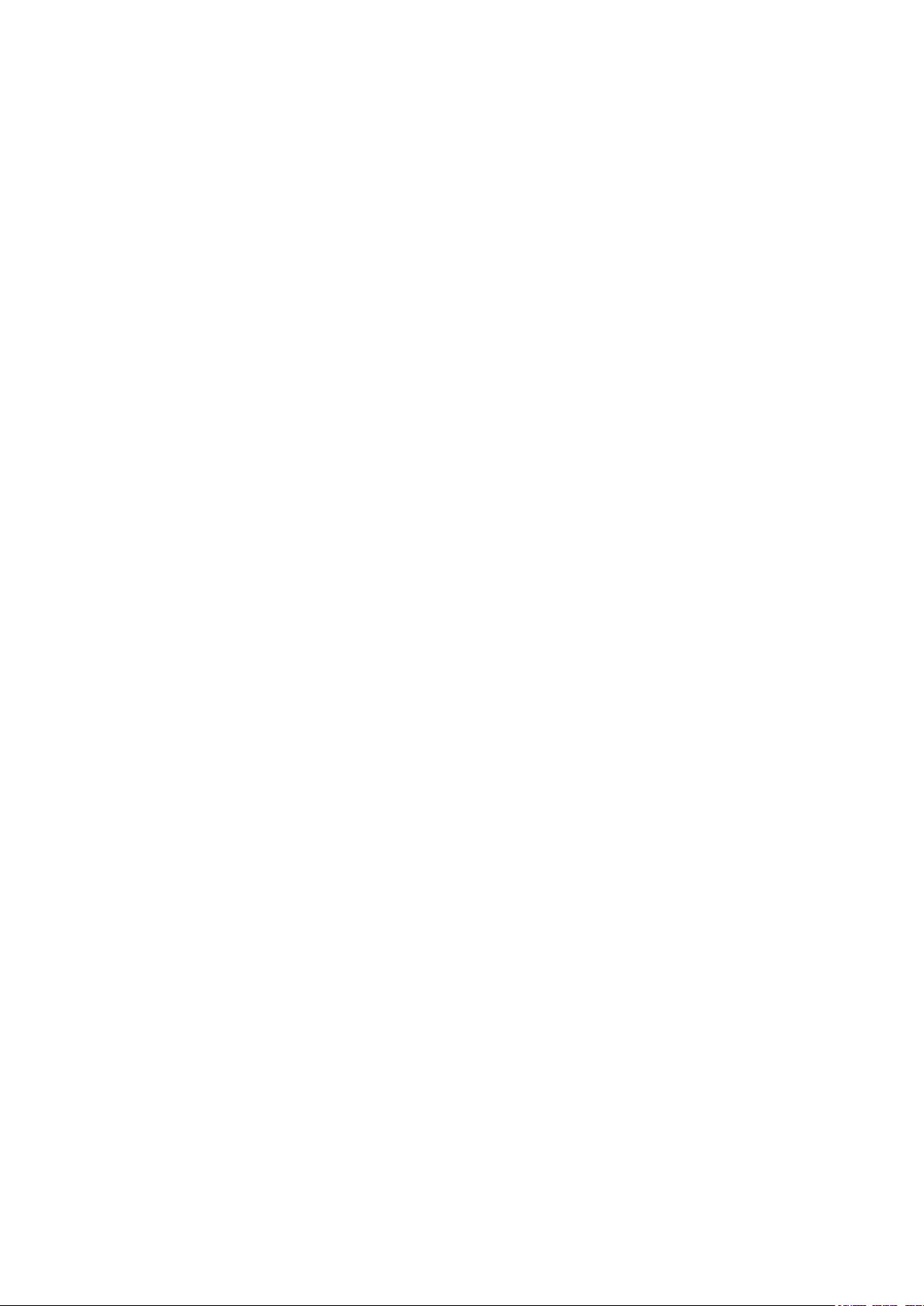
Εγχειρίδιο χρήσης
Alpine Navigation System
Λογισμικό πλοήγησης για το Alpine Navigation System
Ελληνική
Μάρτιος 2015, έκδ. 1.0

Πίνακας περιεχομένων
1 Προειδοποιήσεις και πληροφορίες ασφάλειας ................................................................... 5
2 Πώς να ξεκινήσετε ................................................................................................................. 6
2.1 Αρχική ρύθμιση .............................................................................................................................. 6
2.2 Στοιχεία ελέγχου οθόνης ................................................................................................................ 8
2.2.1 Χρήση των κουμπιών και των άλλων στοιχείων ελέγχου ..................................................................... 8
2.2.2 Χρήση του δρομέα ................................................................................................................................ 9
2.2.3 Χρήση του πληκτρολογίου ................................................................................................................... 9
2.2.4 Χρήση κινήσεων αφής ........................................................................................................................ 10
2.2.5 Χειρισμός του χάρτη ........................................................................................................................... 11
2.3 Προβολή πλοήγησης ..................................................................................................................... 13
2.3.1 Οδοί και δρόμοι .................................................................................................................................. 16
2.3.2 Σημάδια θέσης GPS ........................................................................................................................... 16
2.3.3 Η σχεδιασμένη διαδρομή .................................................................................................................... 16
2.3.4 Προεπισκόπηση στροφής και επόμενη οδός ...................................................................................... 17
2.3.5 Εικονίδια ελιγμών ................................................................ .............................................................. 17
2.3.6 Πληροφορίες λωρίδων και πινακίδες σήμανσης ................................................................................ 18
2.3.7 Προβολή διασταύρωσης ..................................................................................................................... 19
2.3.8 Προβολή τούνελ .................................................................................................................................. 19
2.3.9 Υπηρεσίες αυτοκινητόδρομων ............................................................................................................ 20
2.3.10 Είδη τρισδιάστατων αντικειμένων .................................................................................................... 20
2.3.11 Συμβάντα κυκλοφορίας..................................................................................................................... 21
2.4 Μενού Πλοήγηση ......................................................................................................................... 21
3 Χρήση της πλοήγησης......................................................................................................... 23
3.1 Επιλογή προορισμού..................................................................................................................... 23
3.1.1 Χρήση αναζήτησης ελεύθερης μορφής ............................................................................................... 23
3.1.2 Επιλογή μιας διεύθυνσης .................................................................................................................... 26
3.1.2.1 Εύρεση μιας διεύθυνσης ................................................................................................................................ 26
3.1.2.2 Επιλογή κέντρου πόλης .................................................................................................................................. 28
3.1.2.3 Επιλογή του μέσου σημείου μιας οδού ........................................................................................................... 28
3.1.2.4 Επιλογή διασταύρωσης σε πόλη ..................................................................................................................... 29
3.1.2.5 Χρήση του ταχυδρομικού κώδικα για την επιλογή προορισμού ...................................................................... 29
3.1.3 Επιλογή τόπων ενδιαφέροντος ............................................................................................................ 30
3.1.3.1 Χρήση των κατηγοριών γρήγορης αναζήτησης ............................................................................................... 30
3.1.3.2 Αναζήτηση κατά κατηγορία ............................................................................................................................ 32
3.1.3.3 Αναζήτηση με βάση το όνομα ........................................................................................................................ 34
3.1.3.4 Εύρεση βοήθειας κοντά σας ........................................................................................................................... 35
3.1.4 Επιλογή αποθηκευμένης τοποθεσίας .................................................................................................. 36
3.1.5 Επιλογή στοιχείου Ιστορικού .............................................................................................................. 37
3.1.6 Εισαγωγή συντεταγμένων ................................................................................................................... 38
2
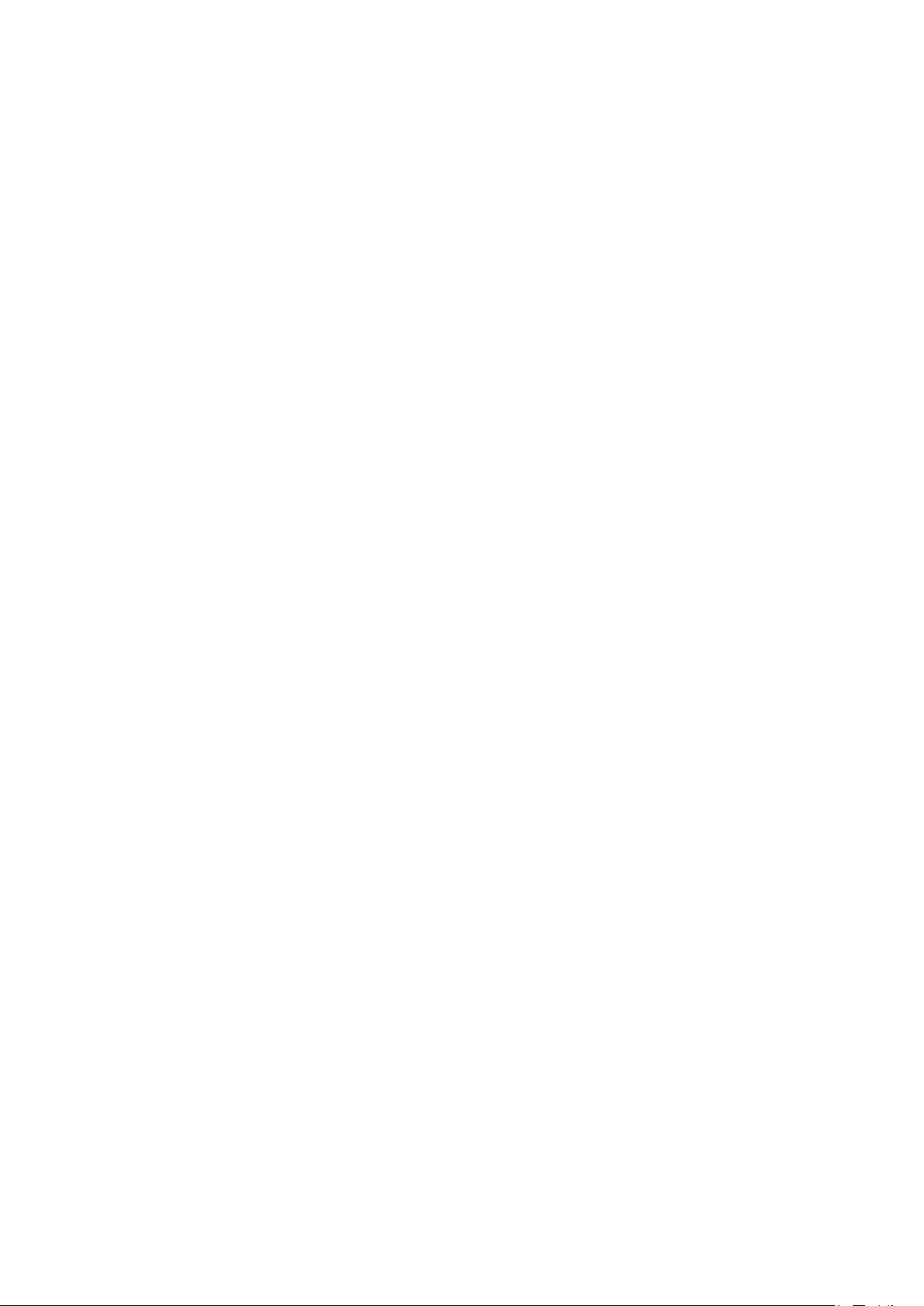
3.1.7 Επιλογή μιας τοποθεσίας στον χάρτη ................................................................................................. 39
3.1.8 Σχεδιασμός διαδρομής πολλών σημείων ............................................................................................ 40
3.2 Έλεγχος πληροφοριών διαδρομής και εναλλακτικών διαδρομών ................................................. 41
3.3 Έλεγχος συμβάντων κυκλοφορίας ................................................................................................ 42
3.4 Επεξεργασία της διαδρομής .......................................................................................................... 44
3.4.1 Ορισμός νέας αφετηρίας ..................................................................................................................... 45
3.4.2 Προσθήκη επιπλέον προορισμού ........................................................................................................ 46
3.4.3 Τροποποίηση της λίστας προορισμών ................................................................................................ 46
3.4.4 Αποθήκευση της σχεδιασμένης διαδρομής ......................................................................................... 47
3.4.5 Διαγραφή της σχεδιασμένης διαδρομής .............................................................................................. 48
3.4.6 Επιλογή εναλλακτικής διαδρομής κατά τον σχεδιασμό της διαδρομής .............................................. 48
3.4.7 Επιλογή εναλλακτικής διαδρομής για υπάρχουσα διαδρομή .............................................................. 49
3.5 Αποθήκευση μιας τοποθεσίας ....................................................................................................... 50
3.5.1 Επεξεργασία αποθηκευμένης τοποθεσίας ........................................................................................... 51
3.6 Προσθήκη σημείου ειδοποίησης ................................................................................................... 52
3.7 Εκτέλεση προσομοίωσης .............................................................................................................. 53
3.8 Πλοήγηση εκτός δρόμου ............................................................................................................... 54
3.8.1 Μετάβαση σε πλοήγηση εκτός δρόμου ............................................................................................... 54
3.8.2 Επιλογή προορισμού σε λειτουργία εκτός δρόμου ............................................................................. 54
3.8.3 Πλοήγηση στη λειτουργία εκτός δρόμου ............................................................................................ 54
3.9 Ενημέρωση του λογισμικού πλοήγησης και των χαρτών............................................................... 55
4 Οδηγός αναφοράς ................................................................................................................ 57
4.1 Έννοιες ........................................................................................................................................ 57
4.1.1 Δισδιάστατη/τρισδιάστατη λήψη GPS ................................................................................................ 57
4.1.2 Φυσικές φωνές και φωνές TTS ........................................................................................................... 57
4.1.3 Κάμερες οδικής ασφάλειας και άλλα σημεία ειδοποίησης γειτνίασης ............................................... 57
4.1.4 Υπολογισμός και επανυπολογισμός της διαδρομής ........................................................................... 58
4.1.5 Έξυπνο ζουμ ....................................................................................................................................... 59
4.1.6 Προειδοποιήσεις ορίου ταχύτητας ...................................................................................................... 59
4.1.7 Ιστορικό κυκλοφορίας ........................................................................................................................ 60
4.1.8 Κυκλοφορία σε πραγματικό χρόνο ..................................................................................................... 60
4.1.9 Έξυπνη πλοήγηση ............................................................................................................................... 61
4.1.9.1 Παράκαμψη κυκλοφοριακής συμφόρησης σε αυτοκινητόδρομους .................................................................. 61
4.1.9.2 Εναλλακτικές διαδρομές σε πραγματικό χρόνο .............................................................................................. 62
4.1.9.3 Στάθμευση κοντά στον προορισμό ................................................................................................................. 62
4.1.9.4 Συμβουλές για την παράκαμψη ...................................................................................................................... 63
4.2 Μενού Πληροφορίες ..................................................................................................................... 63
4.2.1 Πού βρίσκομαι ................................................................................................................................ .... 64
4.2.2 Παρακολούθηση διαδρομής ................................................................................................................ 65
4.3 Μενού Διαμόρφωση ..................................................................................................................... 66
4.3.1 Προτιμήσεις διαδρομής ....................................................................................................................... 67
3
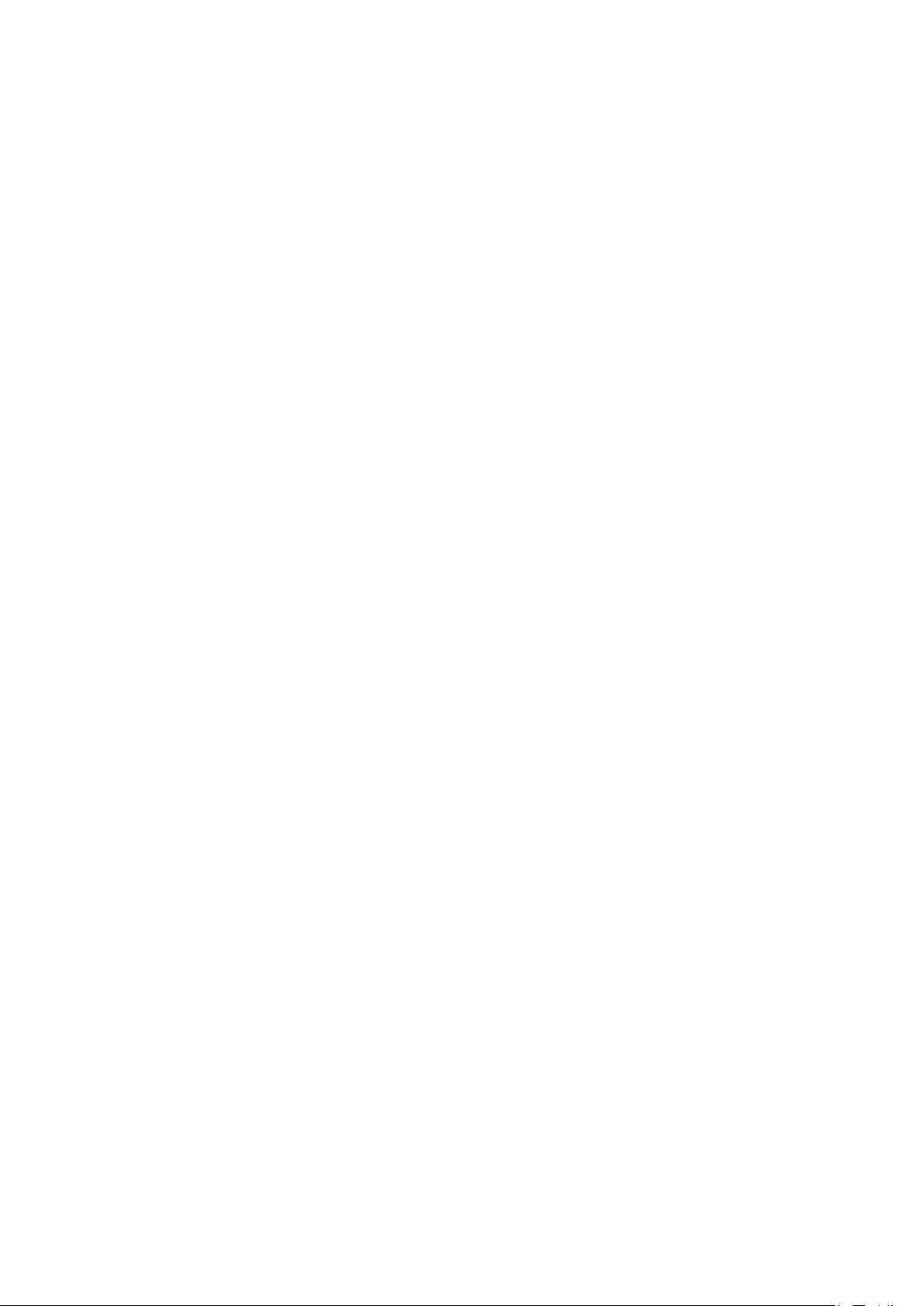
4.3.1.1 Προφίλ οχήματος ........................................................................................................................................... 67
4.3.1.2 Είδη μεθόδων σχεδιασμού διαδρομής ............................................................................................................ 69
4.3.1.3 Λειτουργία πλοήγησης.................................................................................................................................... 69
4.3.1.4 Είδη δρόμων ................................................................................................................................................. 69
4.3.2 Ήχος .................................................................................................................................................... 70
4.3.3 Προειδοποιήσεις ................................................................................................................................. 72
4.3.4 Προβολή πλοήγησης ........................................................................................................................... 74
4.3.5 Τοπικές ................................................................................................................................................ 76
4.3.6 Εμφάνιση ............................................................................................................................................ 77
4.3.7 Κυκλοφορία ........................................................................................................................................ 77
4.3.8 Παρακολούθηση διαδρομής ................................................................................................................ 78
4.3.9 Προφίλ χρήστη .................................................................................................................................... 79
5 Συμφωνία άδειας χρήσης τελικού χρήστη ....................................................................... 80
6 Ανακοίνωση για τα πνευματικά δικαιώματα.................................................................... 80
4

1 Προειδοποιήσεις και πληροφορίες ασφάλειας
Το σύστημα πλοήγησης σάς βοηθά να βρείτε τον δρόμο προς τον προορισμό σας με τον
ενσωματωμένο δέκτη GPS. Το Alpine Navigation System δεν μεταδίδει τη θέση GPS σας. Δεν
υπάρχει δυνατότητα παρακολούθησής σας από άλλους.
Είναι σημαντικό να μην κοιτάζετε την οθόνη παρά μόνο αν είναι απόλυτα ασφαλές να το κάνετε. Αν
είστε ο οδηγός του οχήματος, σας συνιστούμε να σχεδιάσετε και ελέγξετε τη διαδρομή σας πριν
ξεκινήσετε την πορεία σας. Σχεδιάστε τη διαδρομή σας πριν από την αναχώρηση και σταματήστε αν
χρειάζεται να αλλάξετε τη διαδρομή.
Πρέπει να ακολουθείτε τους κανόνες οδικής κυκλοφορίας. Αν παρεκκλίνετε από τη σχεδιασμένη
διαδρομή, το Alpine Navigation System αλλάζει τις οδηγίες ανάλογα.
Για περισσότερες πληροφορίες, συμβουλευτείτε τη συμφωνία άδειας χρήσης τελικού χρήστη (σελίδα
80).
5
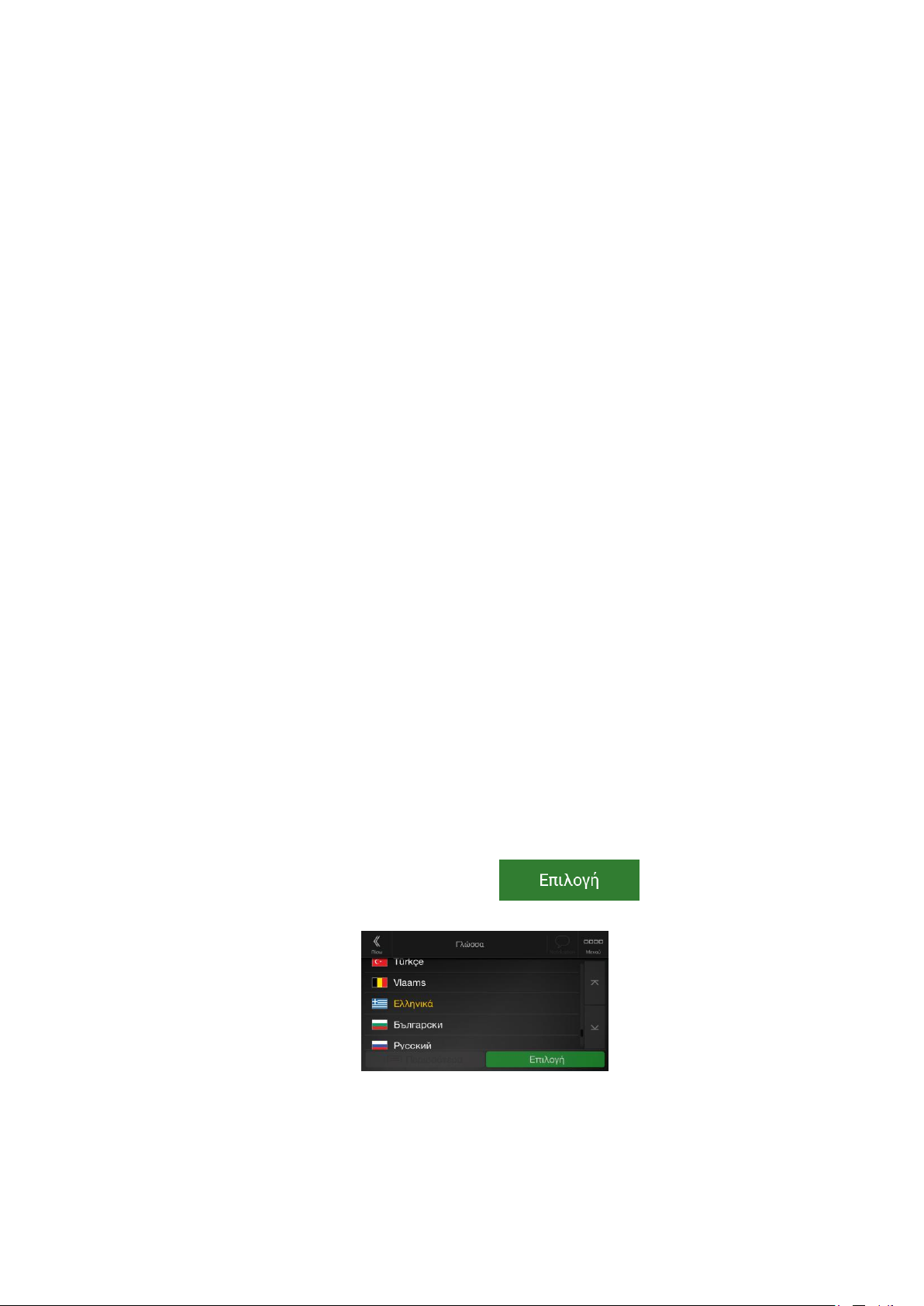
2 Πώς να ξεκινήσετε
Το Alpine Navigation System είναι ειδικά σχεδιασμένο για χρήση μέσα σε όχημα. Μπορείτε να το
χρησιμοποιήσετε εύκολα αγγίζοντας τα κουμπιά της οθόνης και τον χάρτη με τα δάχτυλά σας.
Εύκολες ενημερώσεις χαρτών
Να ενημερώνετε τακτικά τους χάρτες σας, καθώς τα οδικά δίκτυα εξελίσσονται συνεχώς σε όλο τον
κόσμο. Περίπου το 15% των δρόμων αλλάζουν κάθε χρόνο, κατασκευάζονται νέοι δρόμοι,
τροποποιούνται κατευθύνσεις, ορίζονται νέα όρια ταχύτητας και πραγματοποιούνται πολλές ακόμα
αλλαγές.
Είναι εύκολο να διατηρείτε ενημερωμένο το σύστημα πλοήγησης. Μεταβείτε στο
alpine.naviextras.com για να βρείτε ενημερώσεις χαρτών και πρόσθετο περιεχόμενο για το σύστημα
πλοήγησης. Χρησιμοποιήστε την εφαρμογή Toolbox με το προϊόν σας συνδεδεμένο και κάντε λήψη
των νέων δεδομένων χαρτών.
Για να ενημερώσετε το λογισμικό πλοήγησης και τους χάρτες του, χρειάζεστε έναν υπολογιστή με
πρόσβαση στο Internet και μια συσκευή αποθήκευσης USB. Για οδηγίες, δείτε:Page 55
Εγγύηση τελευταίου χάρτη
Αφού αρχίσετε να χρησιμοποιείτε το προϊόν, έχετε 30 ημέρες για να κάνετε δωρεάν λήψη του
τελευταίου διαθέσιμου χάρτη.
Δωρεάν ενημερώσεις χαρτών
Αφού αρχίσετε να χρησιμοποιείτε το προϊόν, μπορείτε να κάνετε λήψη νέων χαρτών για 1 έτος.
2.1 Αρχική ρύθμιση
Όταν χρησιμοποιείτε το λογισμικό πλοήγησης για πρώτη φορά, ξεκινά αυτόματα μια διαδικασία
αρχικής ρύθμισης.
1. Επιλέξτε την προτιμώμενη γλώσσα και αγγίξτε το για να επιβεβαιώσετε
την επιλογή σας. Αργότερα μπορείτε να την αλλάξετε στις Τοπικές ρυθμίσεις (σελίδα 76).
6
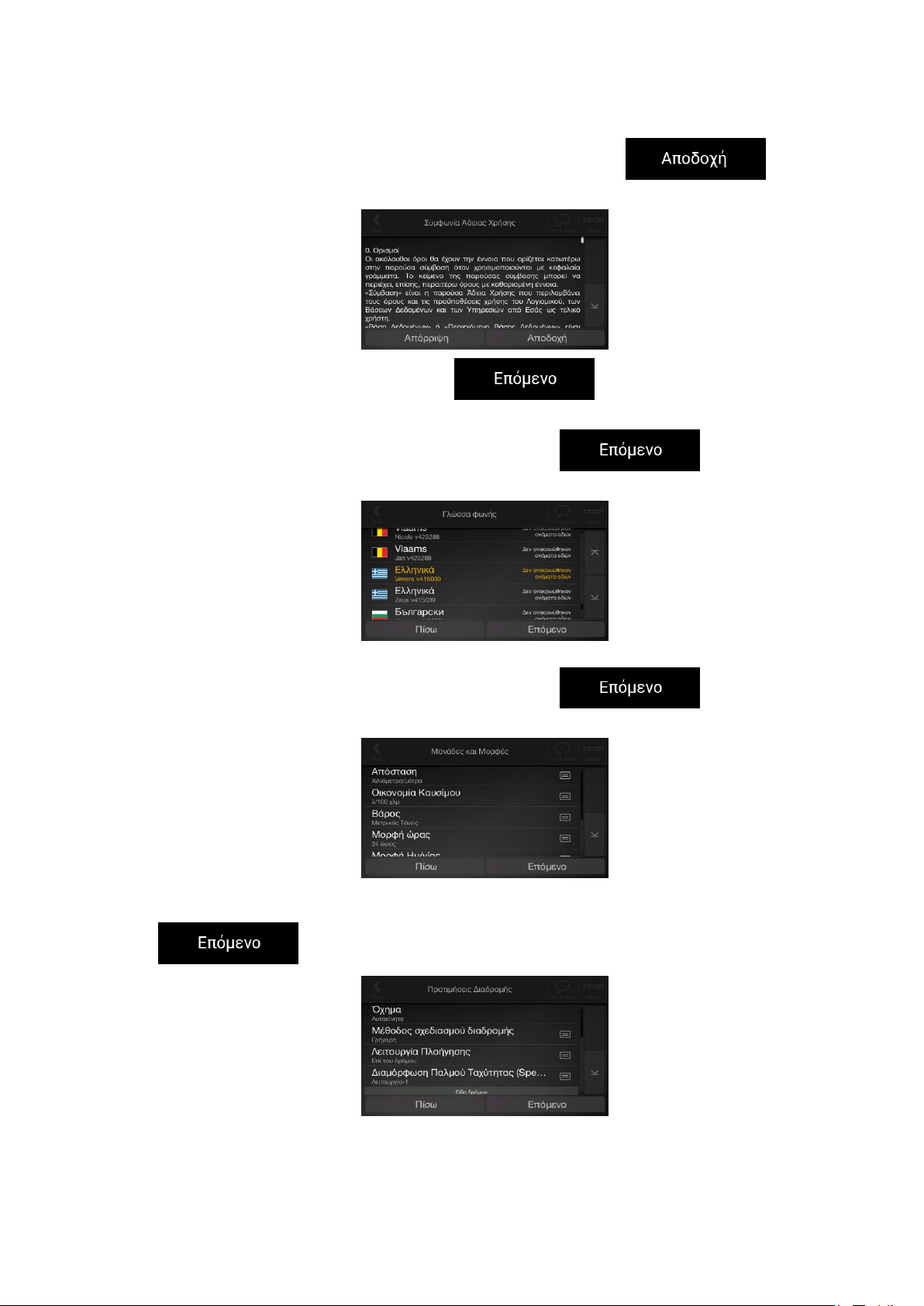
2. Διαβάστε τη συμφωνία άδειας χρήσης τελικού χρήστη και αγγίξτε το αν
συμφωνείτε με τους όρους χρήσης.
3. Ξεκινά ο Οδηγός διαμόρφωσης. Αγγίξτε το για να συνεχίσετε.
4. Επιλέξτε γλώσσα και ομιλητή για τα μηνύματα φωνητικής καθοδήγησης. Αργότερα μπορείτε να
τα αλλάξετε στις Τοπικές ρυθμίσεις (σελίδα 70). Αγγίξτε το για να
συνεχίσετε.
5. Αν χρειάζεται, τροποποιήστε τις ρυθμίσεις μορφής ώρας και μονάδων. Αργότερα μπορείτε να
τα αλλάξετε στις Τοπικές ρυθμίσεις (σελίδα 76). Αγγίξτε το για να
συνεχίσετε.
6. Αν χρειάζεται, τροποποιήστε τις προεπιλεγμένες ρυθμίσεις σχεδιασμού διαδρομής. Αργότερα
μπορείτε να τις αλλάξετε στις Προτιμήσεις διαδρομής (σελίδα 67). Αγγίξτε το
για να συνεχίσετε.
7

7. Η αρχική ρύθμιση έχει τώρα ολοκληρωθεί. Αγγίξτε το .
Σημείωση!
Η προειδοποίηση αυτή εμφανίζεται κάθε φορά που ξεκινάτε το Alpine Navigation
System.
8. Εμφανίζεται μια προειδοποίηση σχετικά με τη λειτουργία, την εισαγωγή δεδομένων ή τη λήψη
δεδομένων από το Alpine Navigation System κατά την οδήγηση ή μετακίνηση. Αφού τη
διαβάσετε προσεκτικά, αγγίξτε το για να εισέλθετε στην Προβολή
πλοήγησης.
2.2 Στοιχεία ελέγχου οθόνης
Στις παρακάτω ενότητες περιγράφεται η λειτουργικότητα και η χρήση των κουμπιών, των ρυθμιστικών
και των άλλων στοιχείων ελέγχου της οθόνης του Alpine Navigation System.
2.2.1 Χρήση των κουμπιών και των άλλων στοιχείων ελέγχου
Για να λειτουργήσετε το Alpine Navigation System, αγγίξτε τα κουμπιά στην οθόνη αφής.
Το μενού Πλοήγηση ενδέχεται να περιέχει πολλά στοιχεία μενού σε μία ή περισσότερες σελίδες.
Χρειάζεται να επιβεβαιώσετε επιλογές ή αλλαγές μόνο αν πρέπει να γίνει επανεκκίνηση της
εφαρμογής, αν πρέπει να πραγματοποιηθεί μια σημαντική επαναδιαμόρφωση ή αν πρόκειται να
χάσετε ορισμένα από τα δεδομένα ή τις ρυθμίσεις σας. Διαφορετικά, το Alpine Navigation System
αποθηκεύει τις επιλογές σας και εφαρμόζει τις νέες ρυθμίσεις χωρίς επιβεβαίωση μόλις
χρησιμοποιήσετε τα στοιχεία ελέγχου.
8
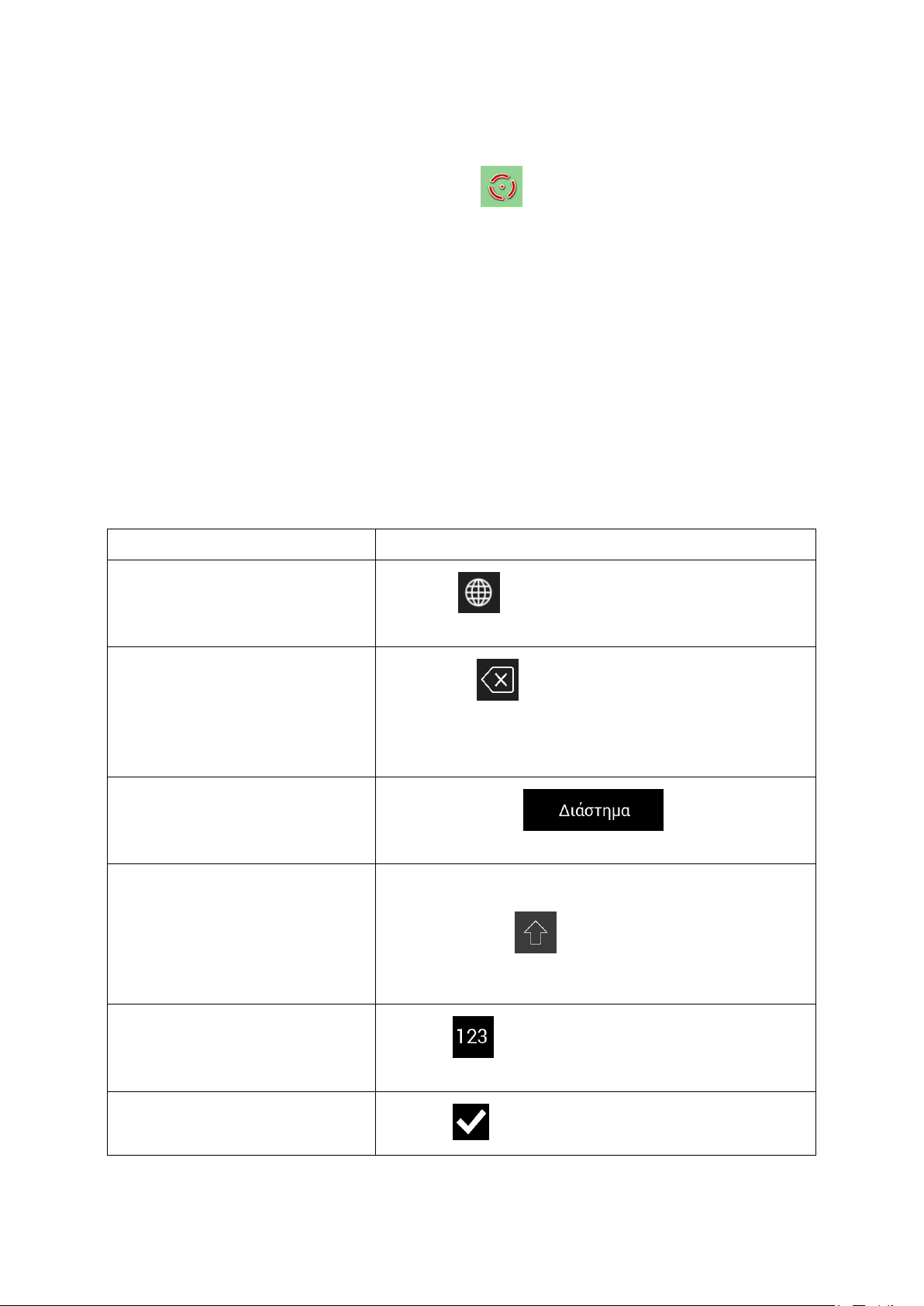
2.2.2 Χρήση του δρομέα
Ενέργεια
Λειτουργία
Αλλαγή σε άλλη διάταξη
πληκτρολογίου, για παράδειγμα από
αγγλικό σε ελληνικό πληκτρολόγιο
Αγγίξτε το και επιλέξτε τη νέα διάταξη πληκτρολογίου
από τη λίστα.
Διόρθωση της καταχώρισής σας με
το πληκτρολόγιο
Αγγίξτε το για να αφαιρέσετε τους περιττούς
χαρακτήρες.
Αγγίξτε και κρατήστε το κουμπί για να διαγράψετε πολλούς
χαρακτήρες ή ολόκληρη τη συμβολοσειρά που εισαγάγατε.
Εισαγωγή κενού διαστήματος, για
παράδειγμα μεταξύ του μικρού
ονόματος και του επωνύμου, ή σε
ονόματα οδών με πολλές λέξεις
Αγγίξτε το κουμπί στο κάτω κεντρικό
μέρος της οθόνης.
Εισαγωγή κεφαλαίων και πεζών
γραμμάτων
Από προεπιλογή, όταν γράφετε κείμενο, ο πρώτος
χαρακτήρας εμφανίζεται με κεφαλαία και το υπόλοιπο κείμενο
με πεζά. Αγγίξτε το για να εισαγάγετε ένα κεφαλαίο
γράμμα ή αγγίξτε το δύο φορές για να ενεργοποιήσετε το Caps
Lock. Αγγίξτε και πάλι για χρήση πεζών.
Εισαγωγή αριθμών και συμβόλων
Αγγίξτε το για να αλλάξετε σε πληκτρολόγιο που
περιέχει χαρακτήρες αριθμών και συμβόλων.
Οριστικοποίηση της
πληκτρολογημένης καταχώρισης
Αγγίξτε το .
Μπορείτε να επιλέξετε μια θέση στο χάρτη αγγίζοντας τον χάρτη κατά την πλοήγηση.
Όταν έχει επιλεγεί μια τοποθεσία χάρτη, ο δρομέας ( ) εμφανίζεται στο επιλεγμένο σημείο στον
χάρτη.
Η θέση του δρομέα μπορεί να χρησιμοποιηθεί ως προορισμός της διαδρομής ή ως νέο σημείο
ειδοποίησης. Μπορείτε επίσης να αναζητήσετε τόπους γύρω από αυτή ή να προσθέσετε αυτή την
τοποθεσία στις αποθηκευμένες τοποθεσίες σας.
Μπορείτε επίσης να επιλέξετε ορισμένα αντικείμενα στον χάρτη. Εάν αγγίξετε τον χάρτη στο εικονίδιο
ενός τόπου ή συμβάντος κυκλοφορίας, το αντικείμενο επιλέγεται και μπορείτε να λάβετε πληροφορίες
για αυτό ή να το χρησιμοποιήσετε ως σημείο της διαδρομής.
2.2.3 Χρήση του πληκτρολογίου
Μπορείτε να πληκτρολογήσετε με τα δάχτυλά σας στα πληκτρολόγια οθόνης και να αλλάξετε
διάφορες διατάξεις πληκτρολογίου, για παράδειγμα αγγλικό, ελληνικό ή αριθμητικό. Ενεργά είναι μόνο
τα κουμπιά του πληκτρολογίου που μπορούν να χρησιμοποιηθούν για την πληκτρολόγηση ενός
ονόματος που είναι διαθέσιμο στον χάρτη. Τα άλλα πλήκτρα είναι γκρι (απενεργοποιημένα).
9
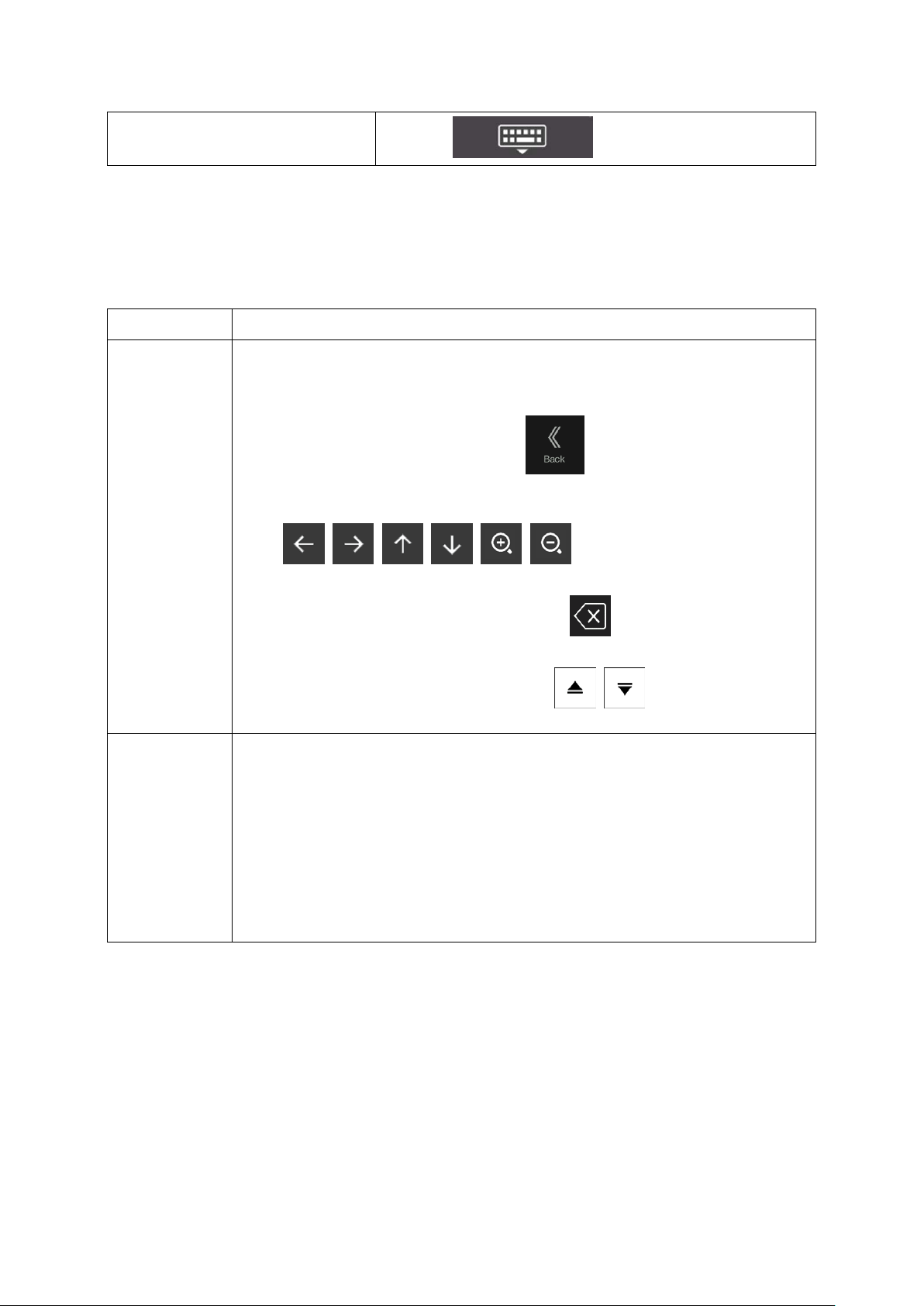
Απόκρυψη του πληκτρολογίου
Αγγίξτε το .
2.2.4 Χρήση κινήσεων αφής
Ενέργεια
Λειτουργία
Άγγιγμα και
κράτημα στην
οθόνη
Αγγίξτε και κρατήστε πατημένα τα παρακάτω κουμπιά για να επιλέξετε πρόσθετες
λειτουργίες:
Αγγίξτε και κρατήστε το παρακάτω κουμπί σε οθόνες λίστας και μενού για να
εμφανιστεί η Προβολή πλοήγησης: .
Αγγίξτε και κρατήστε οποιοδήποτε από τα παρακάτω κουμπιά στην Προβολή
πλοήγησης για συνεχόμενη περιστροφή, κλίση ή κλιμάκωση του χάρτη:
, , , , , .
Αγγίξτε και κρατήστε το παρακάτω κουμπί σε οθόνες πληκτρολογίου για
γρήγορη διαγραφή πολλών χαρακτήρων: .
Αγγίξτε και κρατήστε τα παρακάτω κουμπιά σε μεγάλες λίστες για να
μετακινηθείτε στις σελίδες συνεχόμενα: , .
Μεταφορά
Εκτελέστε μεταφορά (σύρετε) στην οθόνη στις παρακάτω περιπτώσεις:
Για να μετακινήσετε τη λαβή ενός ρυθμιστικού.
Για να μετακινηθείτε σε μια λίστα: κρατήστε τη λίστα από οποιοδήποτε
σημείο και σύρετε το δάχτυλό σας προς τα πάνω ή κάτω. Ανάλογα με την
ταχύτητα κύλισης, η λίστα κυλά πιο γρήγορα ή πιο αργά, λίγο μόνο ή μέχρι
το τέλος.
Για να μετακινήσετε τον χάρτη στη λειτουργία περιήγησης χάρτη: κρατήστε
τον χάρτη και μετακινήστε τον προς την επιθυμητή κατεύθυνση.
Συνήθως χρειάζεται να αγγίξετε την οθόνη μία μόνο φορά. Ωστόσο, μπορείτε να έχετε πρόσβαση σε
ορισμένες χρήσιμες λειτουργίες με άλλες κινήσεις. Δείτε τον παρακάτω πίνακα.
10
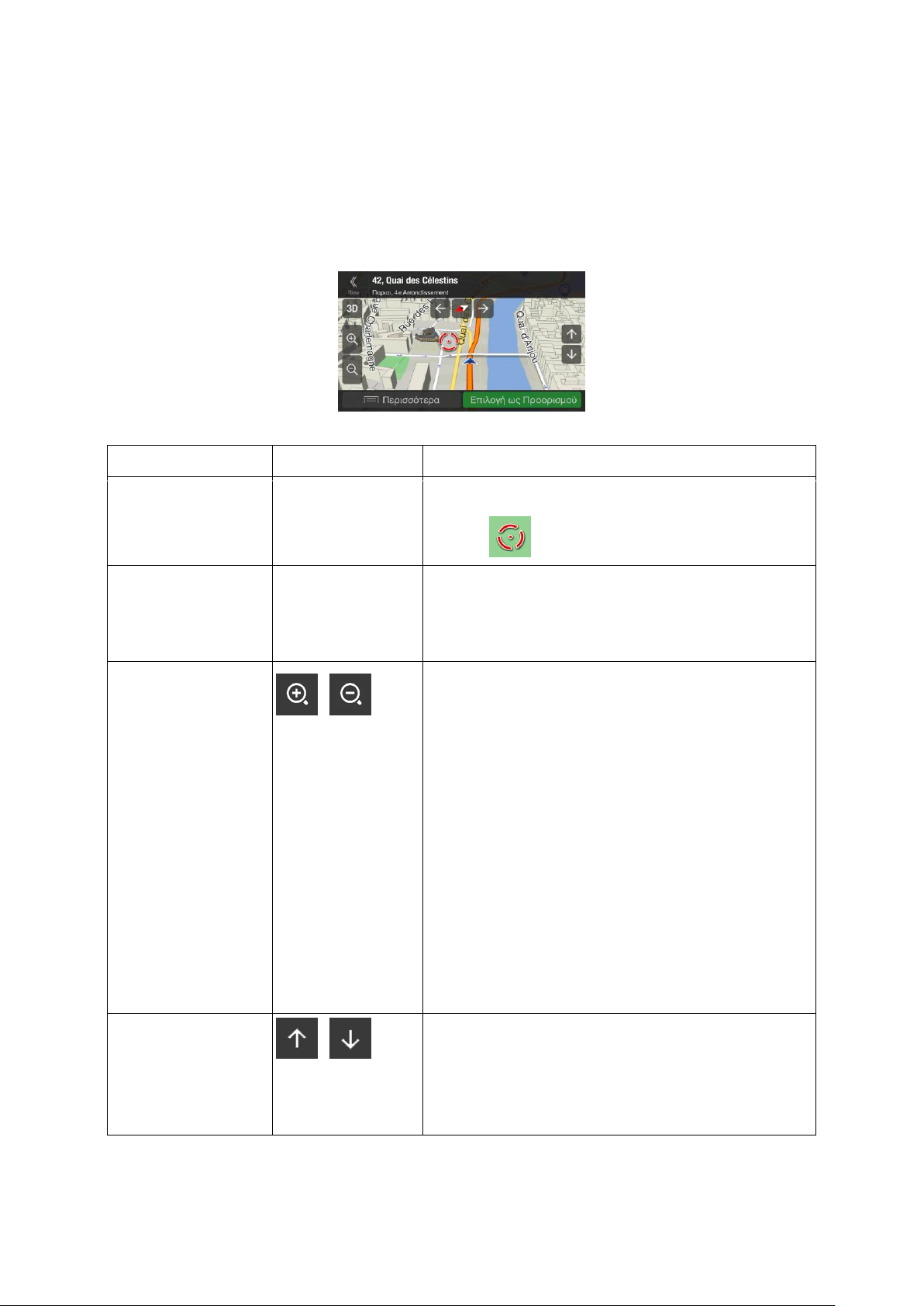
2.2.5 Χειρισμός του χάρτη
Ενέργεια
Κουμπί
Λειτουργία
Έλεγχος
πληροφοριών
τοποθεσίας
Δεν υπάρχουν
κουμπιά
Το πάνω μέρος της Προβολής πλοήγησης εμφανίζει
πληροφορίες σχετικά με το επιλεγμένο σημείο (ο
δρομέας ).
Μετακίνηση του χάρτη
με μεταφορά
Δεν υπάρχουν
κουμπιά
Μετακινήστε τον χάρτη σε οποιαδήποτε κατεύθυνση:
αγγίξτε και κρατήστε τον χάρτη και μετακινήστε το
δάχτυλό σας προς την κατεύθυνση που θέλετε να
μετακινήσετε τον χάρτη.
Μεγέθυνση και
σμίκρυνση
,
Αλλάξτε το μέγεθος του τμήματος του χάρτη που
εμφανίζεται στην οθόνη.
Το Alpine Navigation System χρησιμοποιεί χάρτες που
σας επιτρέπουν να εξετάζετε τις τοποθεσίες σε διάφορα
επίπεδα ζουμ, πάντα με βελτιστοποιημένο
περιεχόμενο. Τα ονόματα των οδών και άλλα
αντικείμενα κειμένου εμφανίζονται πάντα με το ίδιο
μέγεθος γραμματοσειράς, ποτέ αναποδογυρισμένα, και
βλέπετε μόνο τις οδούς και τα αντικείμενα που
χρειάζεστε.
Υπάρχει όριο για την κλίμακα του χάρτη στην
τρισδιάστατη απεικόνιση του χάρτη. Αν κάνετε
περισσότερο σμίκρυνση, ο τρόπος προβολής του χάρτη
αλλάζει σε δισδιάστατη απεικόνιση.
Αγγίξτε μία φορά για να τροποποιήσετε την προβολή με
μεγάλα βήματα ή αγγίξτε και κρατήστε το κουμπί για να
την τροποποιήσετε με συνεχή και ομαλό τρόπο.
Κλίση προς τα πάνω
και κάτω
,
Αλλάξτε την κατακόρυφη οπτική γωνία του χάρτη στην
τρισδιάστατη απεικόνιση.
Αγγίξτε μία φορά για να τροποποιήσετε την προβολή με
μεγάλα βήματα ή αγγίξτε και κρατήστε το κουμπί για να
την τροποποιήσετε με συνεχή και ομαλό τρόπο.
Εάν αγγίξετε τον χάρτη σε οποιοδήποτε σημείο κατά την πλοήγηση, ο χάρτης σταματά να ακολουθεί
την τρέχουσα θέση (το μπλε βέλος παύει να είναι κλειδωμένο σε σταθερή θέση στην οθόνη) και
εμφανίζονται κουμπιά ελέγχου που σας βοηθούν να τροποποιήσετε την προβολή χάρτη.
Μπορείτε να εκτελέσετε τις παρακάτω ενέργειες στον χάρτη:
11
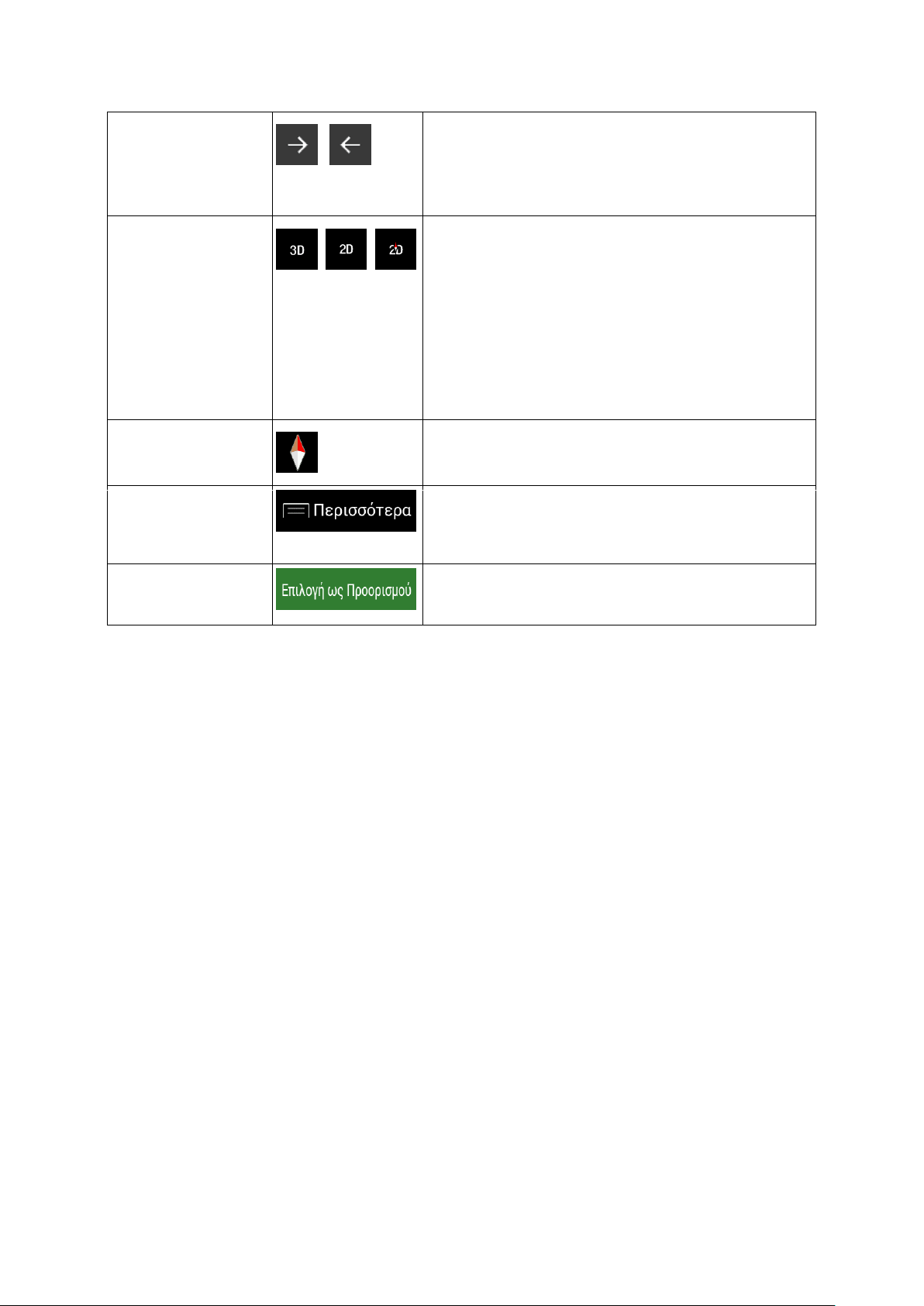
Περιστροφή αριστερά
και δεξιά
,
Αλλάζει η οριζόντια οπτική γωνία του χάρτη.
Αγγίξτε μία φορά για να τροποποιήσετε την προβολή με
μεγάλα βήματα ή αγγίξτε και κρατήστε το κουμπί για να
την τροποποιήσετε με συνεχή και ομαλό τρόπο.
Εναλλαγή των
προβολών
δισδιάστατης,
τρισδιάστατης ή
δισδιάστατης προς
Βορρά απεικόνισης
, ,
Πραγματοποιήστε εναλλαγή των τρόπων προβολής
χάρτη τρισδιάστατης προοπτικής, δισδιάστατης
κατεύθυνσης και δισδιάστατης προς Βορρά
απεικόνισης. Στον τρόπο προβολής κατεύθυνσης, ο
χάρτης περιστρέφεται έτσι ώστε το πάνω μέρος του να
δείχνει πάντα προς την τρέχουσα κατεύθυνση
οδήγησης. Αυτός είναι ο προεπιλεγμένος
προσανατολισμός στην τρισδιάστατη απεικόνιση του
χάρτη. Στον τρόπο προβολής προς Βορρά, ο χάρτης
δείχνει προς τον Βορρά.
Έλεγχος πυξίδας
Η κατεύθυνση του βέλους της πυξίδας δείχνει τον
Βορρά.
Ορισμός πρόσθετων
επιλογών
Ανοίξτε μια λίστα πρόσθετων λειτουργιών, όπως
αποθήκευση μιας τοποθεσίας ή αναζήτηση τόπων
κοντά στον δρομέα.
Επιλογή προορισμού
Επιλέξτε την τοποθεσία του δρομέα ως νέο προορισμό.
Η διαδρομή υπολογίζεται αυτόματα.
12
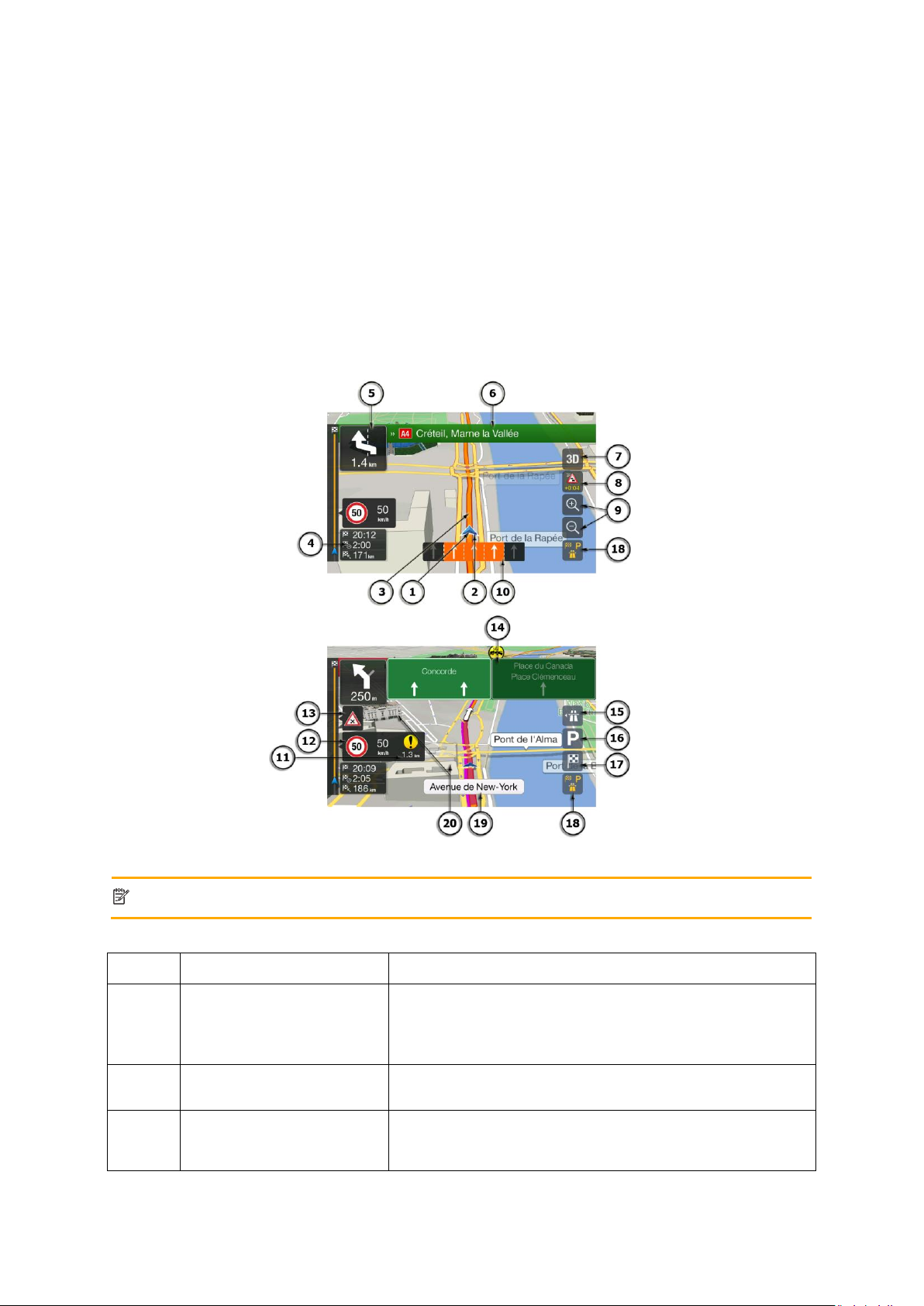
2.3 Προβολή πλοήγησης
Σημείωση!
Ορισμένα κουμπιά, πεδία ή εικονίδια ενδέχεται να μην είναι διαθέσιμα στη δική σας
έκδοση του προϊόντος.
Αριθμοί
Όνομα
Περιγραφή
1
Σημάδι τρέχουσας θέσης
Από προεπιλογή, η τρέχουσα θέση εμφανίζεται ως ένα μπλε
βέλος. Όταν δεν υπάρχει θέση GPS, το σημάδι τρέχουσας
θέσης είναι διαφανές και δείχνει την τελευταία γνωστή θέση
σας. Δείτε τη σελίδα 16.
2
Θέση GPS
Η κουκκίδα κοντά στο βέλος δείχνει τη θέση GPS όπως
εκλαμβάνεται από τον δέκτη GPS. Δείτε τη σελίδα 16.
3
Σχεδιασμένη διαδρομή
Η σχεδιασμένη διαδρομή εμφανίζεται ως μια πορτοκαλί
γραμμή.
Η Προβολή πλοήγησης είναι η κύρια οθόνη του Alpine Navigation System που δείχνει τη σχεδιασμένη
διαδρομή σε έναν χάρτη. Το Alpine Navigation System λειτουργεί με ψηφιακούς χάρτες που δεν είναι
απλώς μια ψηφιακή έκδοση των παραδοσιακών έντυπων χαρτών. Όπως και στους έντυπους οδικούς
χάρτες, στη λειτουργία δισδιάστατης απεικόνισης των ψηφιακών χαρτών εμφανίζονται οδοί και
δρόμοι. Το υψόμετρο απεικονίζεται επίσης με χρώμα.
Η Προβολή πλοήγησης εμφανίζει τα παρακάτω κουμπιά οθόνης, πεδία δεδομένων και πληροφορίες
διαδρομής στον χάρτη κατά την πλοήγηση:
13
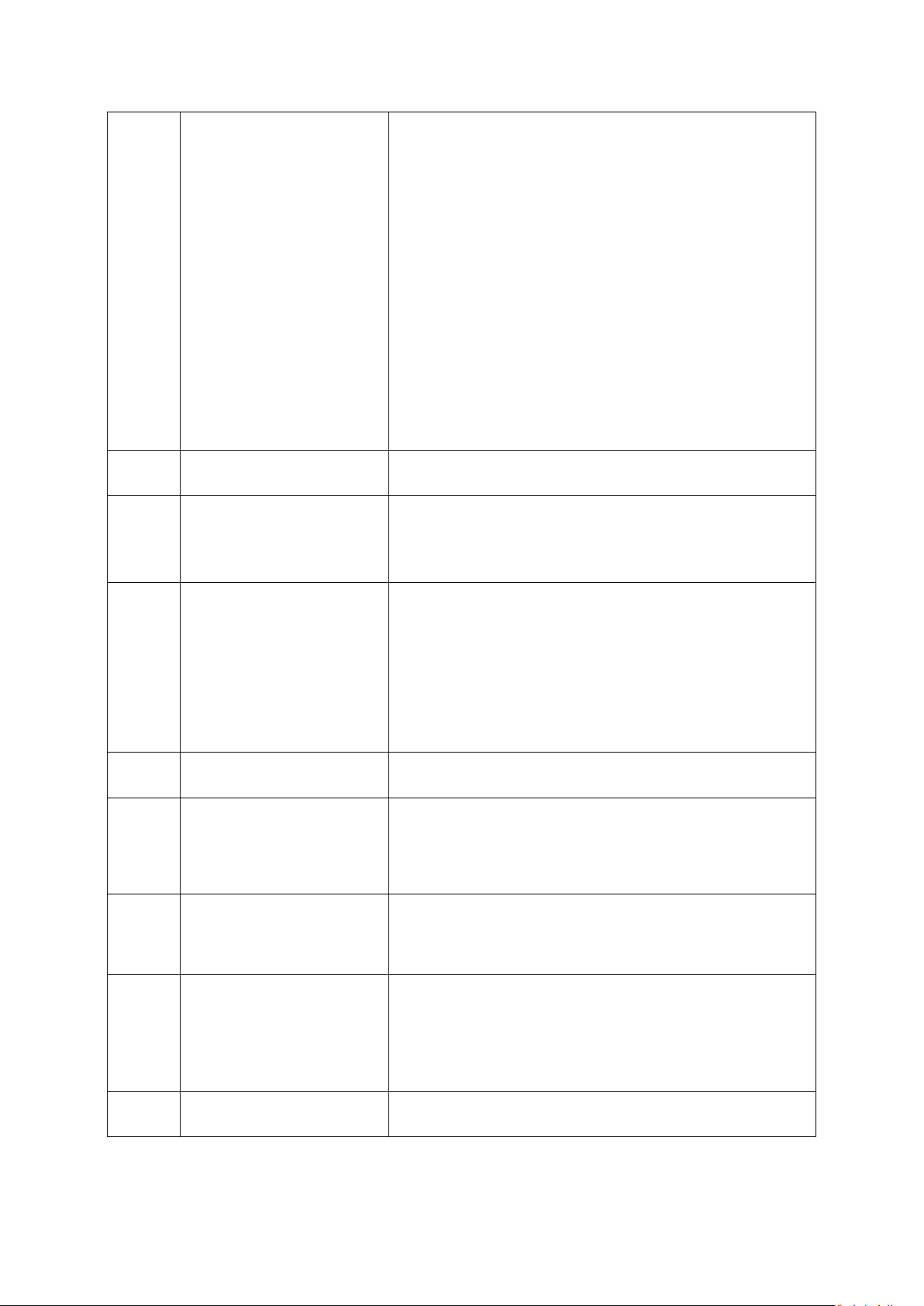
4
Πεδία δεδομένων
Τρία πεδία δεδομένων εμφανίζουν τις παρακάτω
πληροφορίες:
Την εκτιμώμενη ώρα άφιξης στον προορισμό
Τον χρόνο διαδρομής που απομένει
Την απόσταση που απομένει από τον προορισμό
Αγγίζοντας και κρατώντας το πεδίο μπορείτε να έχετε
πρόσβαση σε πρόσθετες πληροφορίες σχετικά με την
τρέχουσα διαδρομή σε μια οθόνη πληροφοριών και στη
Σύνοψη διαδρομής.
Μπορείτε να αλλάξετε τις προεπιλεγμένες τιμές στη
Διαμόρφωση (σελίδα 74) ή αγγίζοντας την περιοχή όπου
εμφανίζονται τα πεδία δεδομένων.
Εάν δεν έχετε επιλέξει έναν προορισμό, μπορείτε να δείτε
την κατεύθυνση αντί για τα τρία πεδία δεδομένων.
5
Προεπισκόπηση
επόμενης στροφής
Απεικονίζει τον τύπο του επόμενου ελιγμού και την
απόσταση από αυτόν. Δείτε τη σελίδα 17.
6
Επόμενη οδός
Εμφανίζει το όνομα της επόμενης οδού. Δείτε τη σελίδα 17.
Εάν δεν έχετε επιλέξει προορισμό διαδρομής, μπορείτε να
δείτε τους αριθμούς κοντινών σπιτιών.
7
Προβολές δισδιάστατης /
δισδιάστατης προς Βορρά
/ τρισδιάστατης
απεικόνισης
Μπορείτε να πραγματοποιείτε εναλλαγή των τρόπων
προβολής χάρτη τρισδιάστατης προοπτικής, δισδιάστατης
κατεύθυνσης και δισδιάστατης προς Βορρά απεικόνισης.
Στον τρόπο προβολής κατεύθυνσης, ο χάρτης περιστρέφεται
έτσι ώστε το πάνω μέρος του να δείχνει πάντα προς την
τρέχουσα κατεύθυνση οδήγησης. Αυτός είναι ο
προεπιλεγμένος προσανατολισμός στην τρισδιάστατη
απεικόνιση του χάρτη. Στον τρόπο προβολής προς Βορρά, ο
χάρτης δείχνει προς τον Βορρά.
8
Κυκλοφορία
Δείχνει πληροφορίες σχετικές με την κυκλοφορία. Δείτε τη
σελίδα 42.
9
Ζουμ
Μπορείτε να αλλάξετε το μέγεθος του τμήματος του χάρτη
που εμφανίζεται στην οθόνη. Το Alpine Navigation System
χρησιμοποιεί χάρτες που σας επιτρέπουν τη μεγέθυνση και
σμίκρυνση του χάρτη. Δείτε τη Page 11.
10
Πληροφορίες λωρίδων
Σε δρόμους με πολλές λωρίδες, εμφανίζει τις λωρίδες
μπροστά και τις κατευθύνσεις τους. Τα επισημασμένα βέλη
αντιπροσωπεύουν τις λωρίδες και την κατεύθυνση που
πρέπει να πάρετε. Δείτε τη σελίδα 18.
11
Προειδοποιήσεις σημείων
ειδοποίησης
Εμφανίζει τους τύπους των σημείων ειδοποίησης όταν
προσεγγίζετε μια κάμερα οδικής ασφάλειας ή άλλα σημεία
ειδοποίησης, όπως σχολικές ζώνες ή σιδηροδρομικές
διαβάσεις. Πρέπει να βεβαιωθείτε ότι η χρήση αυτής της
λειτουργίας είναι νόμιμη στη χώρα όπου σκοπεύετε να τη
χρησιμοποιήσετε. Δείτε τη σελίδα 72.
12
Προειδοποιήσεις ορίου
ταχύτητας
Εμφανίζει το τρέχον όριο ταχύτητας του δρόμου. Δείτε τη
σελίδα 72.
14

13
Προειδοποιητική πινακίδα
Εμφανίζει προειδοποίηση που αφορά τον τρέχοντα δρόμο
(για παράδειγμα κίνδυνοι, κλειστές στροφές). Δείτε τη σελίδα
72.
14
Πινακίδα σήμανσης
Εμφανίζει τους διαθέσιμους προορισμούς και τους αριθμούς
δρόμων. Δείτε τη σελίδα 18.
15
Υπηρεσίες
αυτοκινητόδρομων
Αγγίζοντάς το μπορείτε να ελέγξετε τις λεπτομέρειες των
επόμενων σταθμών εξυπηρέτησης (βενζινάδικα, εστιατόρια)
όταν ταξιδεύετε σε αυτοκινητόδρομο. Δείτε τη σελίδα 20.
16
Στάθμευση κοντά στον
προορισμό
Εμφανίζεται κοντά στον προορισμό. Αγγίζοντάς το μπορείτε
να ελέγξετε τους διαθέσιμους χώρους στάθμευσης κοντά
στον προορισμό σας. Δείτε τη σελίδα 62.
17
Μενού Προορισμός
Εμφανίζεται κοντά στον προορισμό. Αγγίζοντάς το μπορείτε
να ελέγξετε τη σύνοψη της διαδρομής, να βρείτε τόπους
κοντά στον τελικό προορισμό σας, να αποθηκεύσετε την
τρέχουσα τοποθεσία, ή να διακόψετε την πλοήγηση.
18
Πρόσθετες πληροφορίες
Εμφανίζει τα κουμπιά υπηρεσιών αυτοκινητόδρομου,
στάθμευσης γύρω από τον προορισμό ή μενού Προορισμός,
εάν είναι διαθέσιμα κατά την πλοήγηση.
19
Όνομα οδού
Εμφανίζει το όνομα της τρέχουσας οδού. Αγγίζοντάς το
μπορείτε να ανοίξετε την οθόνη Πού βρίσκομαι. Δείτε τη
σελίδα 64.
20
Τρισδιάστατα αντικείμενα
Εμφανίζουν λόφους, όρη, δρόμους, ορόσημα και κτίρια σε
τρισδιάστατη απεικόνιση.
Πατώντας το κουμπί πλοήγησης στη συσκευή, μπορείτε να ανοίξετε το μενού Πλοήγηση, από όπου
μπορείτε να μεταβείτε σε άλλες ενότητες του Alpine Navigation System.
Αν πλησιάζετε σε έξοδο αυτοκινητόδρομου ή σύνθετη διασταύρωση και υπάρχουν οι αναγκαίες
πληροφορίες, ο χάρτης αντικαθίσταται από μια τρισδιάστατη απεικόνιση της διασταύρωσης. Δείτε τη
σελίδα 19.
Κατά την είσοδο σε τούνελ, ο χάρτης αντικαθίσταται από μια γενική εικόνα ενός τούνελ. Δείτε τη
σελίδα 19.
15
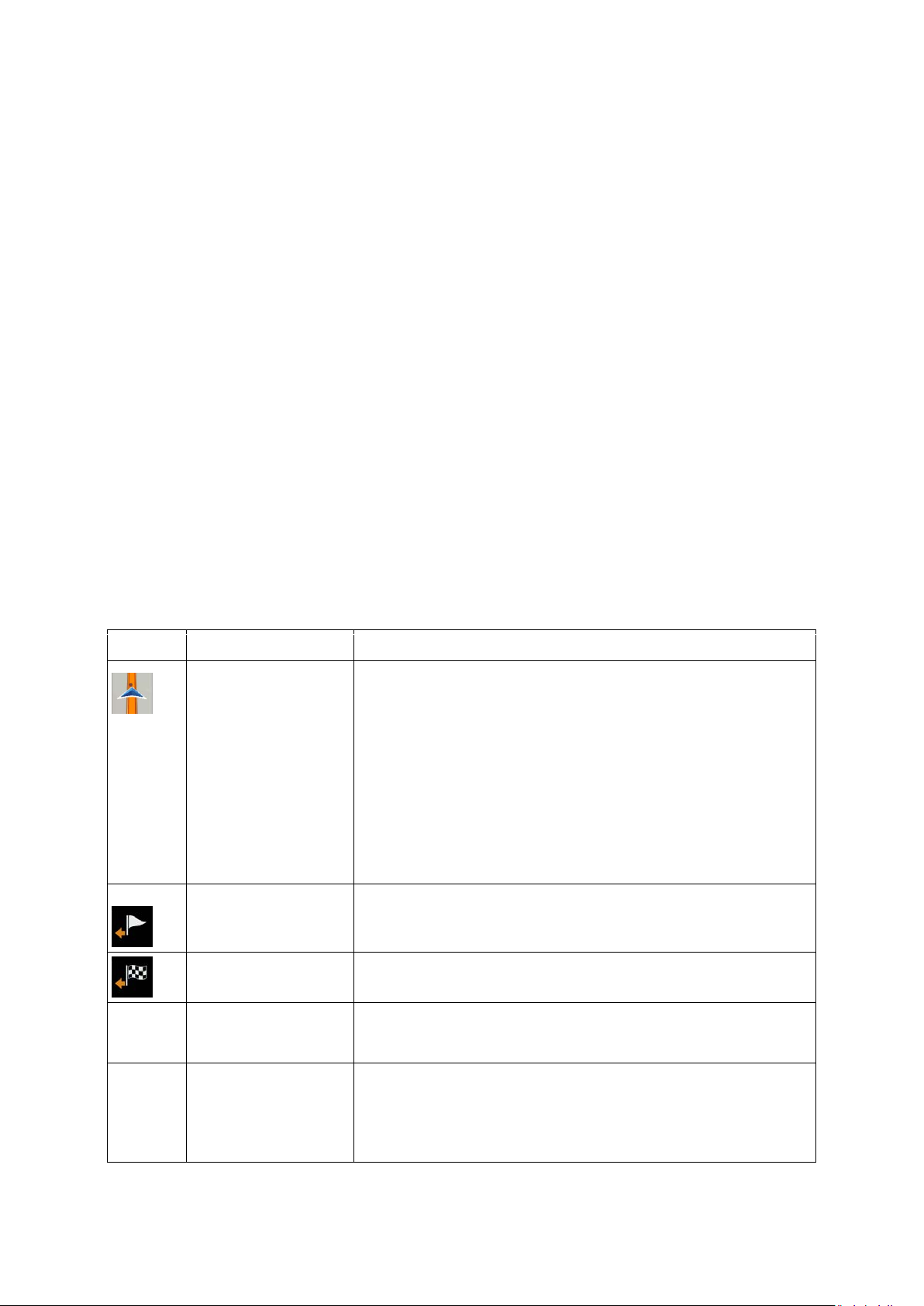
2.3.1 Οδοί και δρόμοι
Σύμβολο
Όνομα
Περιγραφή
Τρέχουσα θέση GPS
και αφετηρία
Είναι η τρέχουσα θέση σας που εμφανίζεται στον χάρτη.
Αν για τον υπολογισμό της διαδρομής έχει επιλεγεί όχημα
και υπάρχουν δρόμοι κοντά, το βέλος μεταβαίνει στον
κοντινότερο δρόμο.
Η κουκκίδα κοντά στο βέλος δείχνει την ακριβή θέση GPS.
Κανονικά, αν είναι διαθέσιμη η θέση GPS, η διαδρομή ξεκινά από
την τρέχουσα θέση. Αν δεν υπάρχει έγκυρη θέση GPS, το Alpine
Navigation System χρησιμοποιεί την τελευταία γνωστή θέση ως
αφετηρία.
Ενδιάμεσο σημείο
(ενδιάμεσος
προορισμός)
Είναι ένας ενδιάμεσος προορισμός της διαδρομής πριν να
φτάσετε στον τελικό προορισμό.
Προορισμός (τέρμα)
Είναι ο τελικός προορισμός της διαδρομής.
Χρώμα διαδρομής
Η διαδρομή πάντα ξεχωρίζει στον χάρτη από το χρώμα της και
στις δύο χρωματικές λειτουργίες, ημέρας και νύχτας.
Οδοί και δρόμοι που
είναι αποκλεισμένοι
από την πλοήγηση
Μπορείτε να επιλέξετε αν θέλετε να χρησιμοποιήσετε ή να
αποφύγετε συγκεκριμένα είδη δρόμων (σελίδα 67). Ωστόσο, όταν
το Alpine Navigation System δεν μπορεί να αποφύγει τέτοιους
δρόμους, η διαδρομή τούς περιλαμβάνει και τους εμφανίζει με
διαφορετικό χρώμα από αυτό της διαδρομής.
Το Alpine Navigation System εμφανίζει τις οδούς με τρόπο παρόμοιο με τους έντυπους οδικούς
χάρτες. Το πλάτος και τα χρώματά τους αντιστοιχούν στη σπουδαιότητά τους. Μπορείτε να
ξεχωρίσετε εύκολα έναν αυτοκινητόδρομο από μια μικρή οδό.
2.3.2 Σημάδια θέσης GPS
Όταν είναι διαθέσιμη η θέση GPS σας, το Alpine Navigation System σημειώνει την τρέχουσα θέση
σας. Από προεπιλογή, αυτό το σημάδι είναι ένα μπλε βέλος. Η κουκκίδα κοντά στο βέλος δείχνει τη
θέση GPS όπως εκλαμβάνεται από τον δέκτη GPS.
Όταν έχει επιλεγεί πλοήγηση επί του δρόμου, το σημάδι τρέχουσας θέσης ενδέχεται να μην δείχνει
την ακριβή θέση GPS και την ακριβή κατεύθυνσή σας. Αν βρίσκονται δρόμοι κοντά, ευθυγραμμίζεται
με τον κοντινότερο δρόμο ώστε να αποκλείονται σφάλματα θέσης GPS, ενώ η κατεύθυνση του
εικονιδίου ευθυγραμμίζεται με την κατεύθυνση του δρόμου.
Εάν επιλέξετε πλοήγηση εκτός δρόμου, το σημάδι τρέχουσας θέσης βρίσκεται στην ακριβή θέση GPS
σας. Η κατεύθυνση του εικονιδίου δείχνει την τρέχουσα κατεύθυνσή σας.
2.3.3 Η σχεδιασμένη διαδρομή
Η σχεδιασμένη διαδρομή είναι η τρέχουσα υπό πλοήγηση διαδρομή. Όταν έχει οριστεί ο προορισμός,
η διαδρομή είναι ενεργή έως ότου τη διαγράψετε, φτάσετε στον προορισμό σας ή διακόψετε την
πλοήγηση. Το Alpine Navigation System εμφανίζει τη διαδρομή με τους ακόλουθους τρόπους:
16
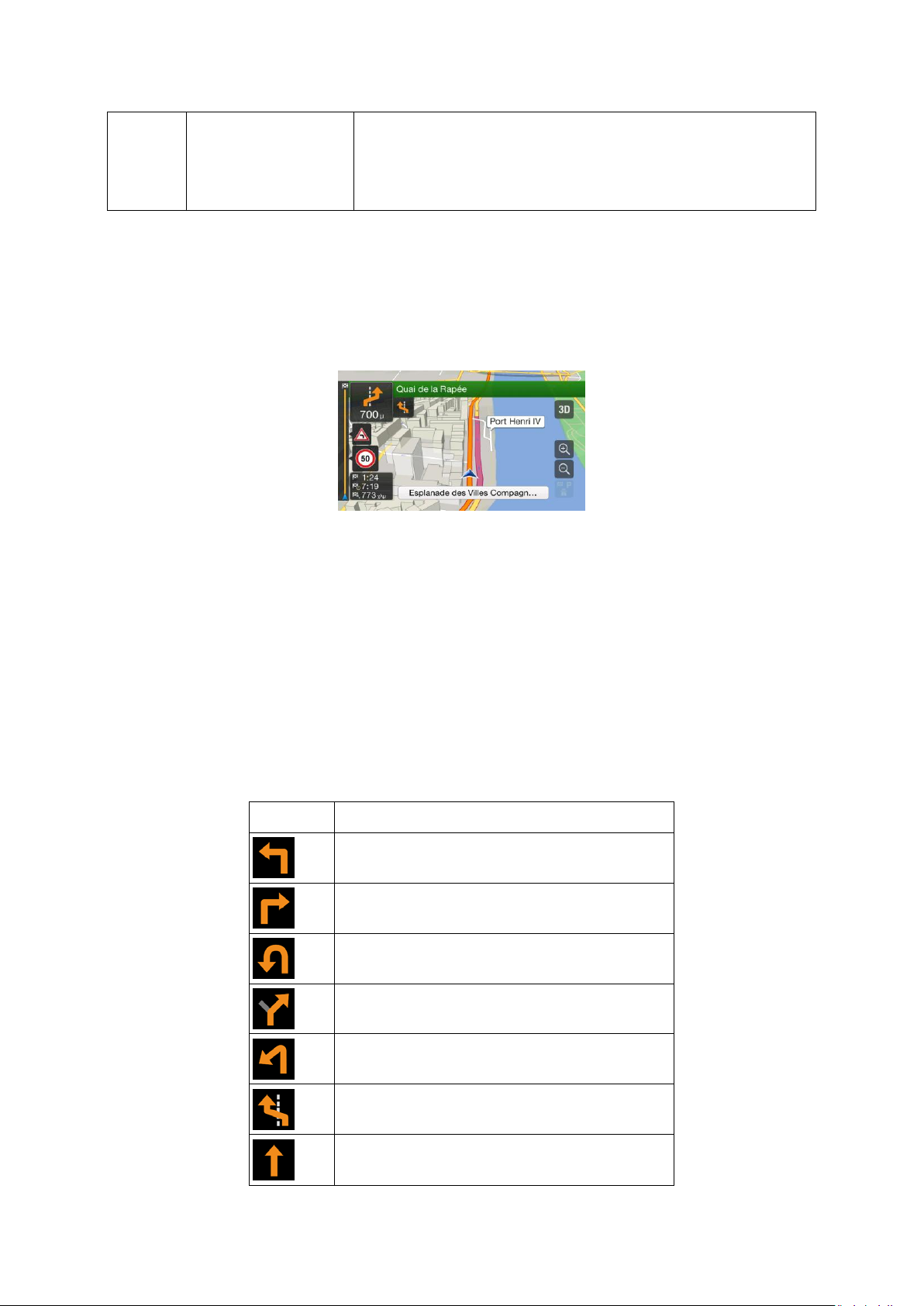
Οδοί και δρόμοι που
επηρεάζονται από
συμβάντα
κυκλοφορίας
Η κίνηση σε τμήματα δρόμων μπορεί να επηρεάζεται από
συμβάντα κυκλοφορίας. Αυτοί οι οδοί και δρόμοι εμφανίζονται με
διαφορετικό χρώμα, ενώ μικρά σύμβολα που εμφανίζονται κατά
μήκος της διαδρομής δείχνουν το είδος του συμβάντος
κυκλοφορίας.
2.3.4 Προεπισκόπηση στροφής και επόμενη οδός
Εικονίδιο
Λειτουργία
Στρίψτε αριστερά.
Στρίψτε δεξιά.
Στρίψτε προς τα πίσω.
Κατευθυνθείτε προς τα δεξιά.
Στρίψτε αμέσως αριστερά.
Κρατήστε την αριστερή λωρίδα.
Συνεχίστε ίσια στη διασταύρωση.
Κατά την πλοήγηση σε μια διαδρομή, στο πάνω μέρος της Προβολής πλοήγησης εμφανίζονται
πληροφορίες σχετικά με το επόμενο συμβάν διαδρομής (ελιγμό) και την επόμενη οδό ή την επόμενη
πόλη.
Υπάρχει ένα πεδίο στην πάνω αριστερή γωνία που εμφανίζει τον επόμενο ελιγμό. Εμφανίζεται το
είδος του ελιγμού (στροφή, κυκλική διασταύρωση, έξοδος αυτοκινητόδρομου κ.λπ.) καθώς και η
απόστασή του από την τρέχουσα θέση.
Ένα μικρότερο εικονίδιο εμφανίζει το είδος του δεύτερου επόμενου ελιγμού, αν αυτός βρίσκεται κοντά
στον πρώτο. Διαφορετικά, εμφανίζεται μόνο ο επόμενος ελιγμός.
2.3.5 Εικονίδια ελιγμών
Κατά την πλοήγηση, ο επόμενος ελιγμός εμφανίζεται στην πάνω αριστερή γωνία. Τα περισσότερα
εικονίδια ελιγμών είναι εύληπτα. Ο παρακάτω πίνακας περιλαμβάνει μερικά από τα συχνά
εμφανιζόμενα συμβάντα διαδρομής:
17
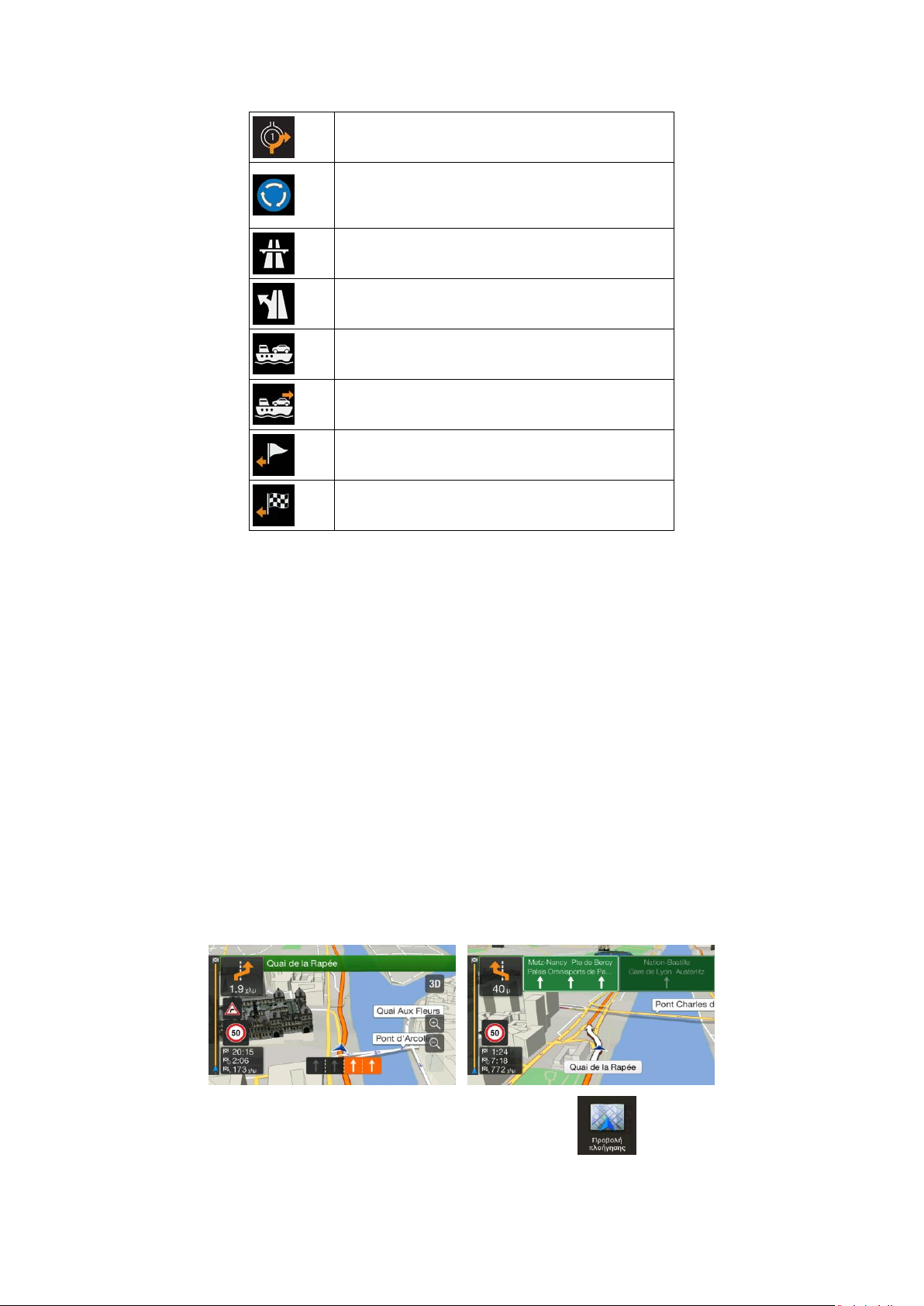
Μπείτε στην κυκλική διασταύρωση και βγείτε
στην πρώτη έξοδο (επόμενος ελιγμός).
Μπείτε στην κυκλική διασταύρωση
(μεθεπόμενος ελιγμός).
Μπείτε στον αυτοκινητόδρομο.
Βγείτε από τον αυτοκινητόδρομο.
Επιβιβαστείτε στο φεριμπότ.
Αποβιβαστείτε από το φεριμπότ.
Προσέγγιση ενδιάμεσου σημείου στα δεξιά.
Πλησιάζετε στον προορισμό.
2.3.6 Πληροφορίες λωρίδων και πινακίδες σήμανσης
Όταν πλοηγείστε σε δρόμους πολλών λωρίδων, είναι σημαντικό να παίρνετε την κατάλληλη λωρίδα
προκειμένου να ακολουθήσετε τη σχεδιασμένη διαδρομή. Αν υπάρχουν διαθέσιμες πληροφορίες
λωρίδων στα δεδομένα του χάρτη, το Alpine Navigation System εμφανίζει τις λωρίδες και τις
κατευθύνσεις τους με μικρά βέλη στο κάτω μέρος του χάρτη. Τα επισημασμένα βέλη
αντιπροσωπεύουν τις λωρίδες και την κατεύθυνση που πρέπει να πάρετε.
Όπου υπάρχουν διαθέσιμες πρόσθετες πληροφορίες, τα βέλη αντικαθίστανται από πινακίδες
σήμανσης. Οι πινακίδες σήμανσης εμφανίζονται στο πάνω μέρος του χάρτη. Το χρώμα και η μορφή
των πινακίδων σήμανσης είναι παρόμοιο με αυτά των πραγματικών πινακίδων που μπορείτε να δείτε
πάνω από τον δρόμο ή στο κράσπεδο του δρόμου. Δείχνουν όλους τους διαθέσιμους προορισμούς
και τους αριθμούς δρόμων.
Όλες οι πινακίδες σήμανσης μοιάζουν ίδιες κατά την ελεύθερη οδήγηση (όταν δεν υπάρχει
σχεδιασμένη διαδρομή). Κατά την πλοήγηση, μόνο η πινακίδα σήμανσης που δείχνει προς τη λωρίδα
ή τις λωρίδες που πρέπει να πάρετε είναι επισημασμένη. Όλες οι άλλες είναι πιο σκούρες.
Αν θέλετε να αποκρύψετε τις πινακίδες σήμανσης που εμφανίζονται τη δεδομένη στιγμή, αγγίξτε
οποιαδήποτε από αυτές για να επανέλθει η κανονική Προβολή πλοήγησης μέχρι να ληφθούν νέες
πληροφορίες πινακίδων σήμανσης.
Μπορείτε να τροποποιήσετε τις ρυθμίσεις πινακίδων σήμανσης στο . Δείτε τη σελίδα 74.
18
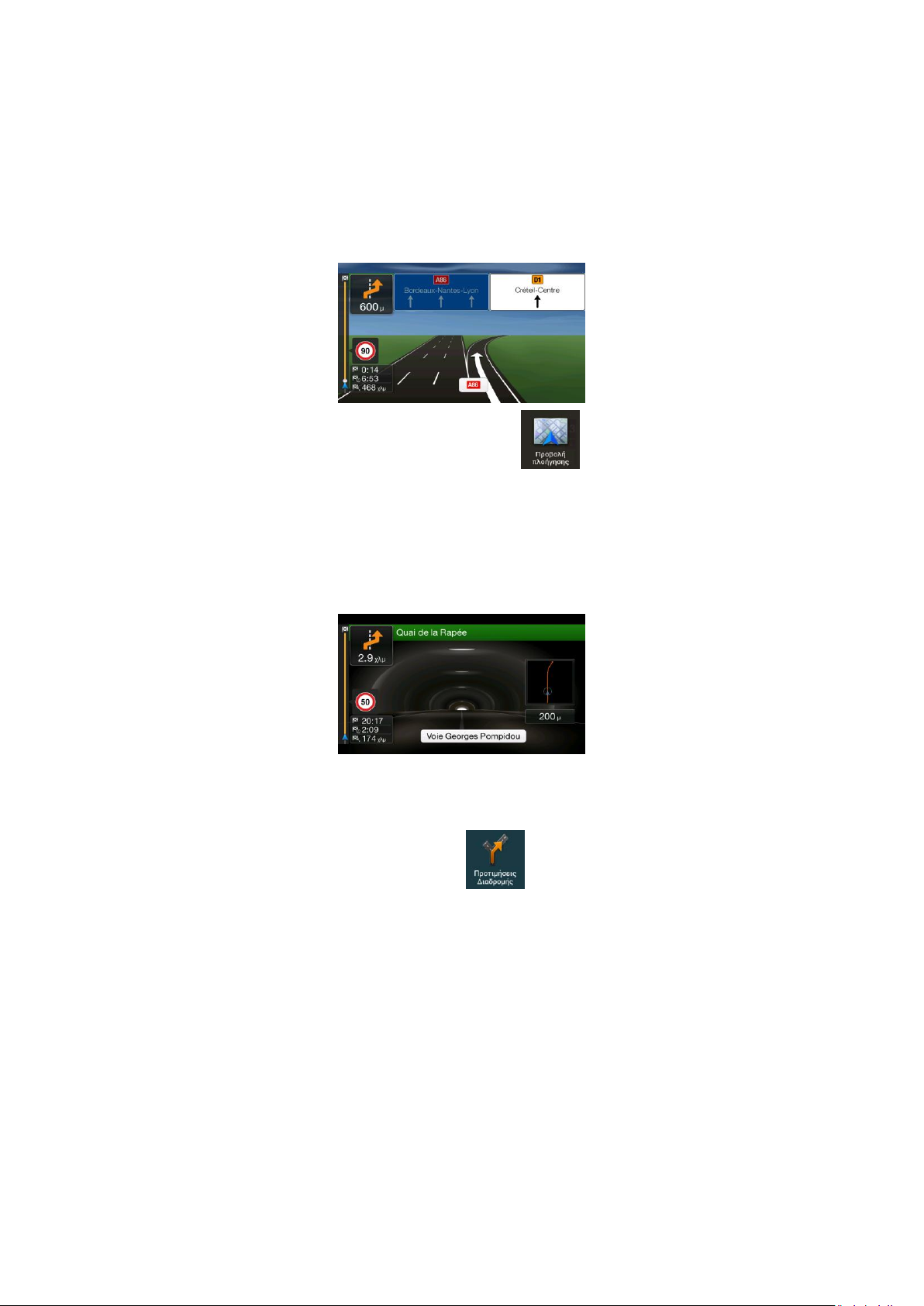
2.3.7 Προβολή διασταύρωσης
Αν πλησιάζετε σε έξοδο αυτοκινητόδρομου ή σύνθετη διασταύρωση και υπάρχουν οι αναγκαίες
πληροφορίες, ο χάρτης αντικαθίσταται από μια τρισδιάστατη απεικόνιση της διασταύρωσης. Οι
λωρίδες που χρειάζεται να πάρετε εμφανίζονται με βέλη. Στο πάνω μέρος της οθόνης, τα οδικά
σήματα σάς δείχνουν επιπλέον πληροφορίες.
Εάν θέλετε να αποκρύψετε την τρέχουσα εμφανιζόμενη διασταύρωση και να επιστρέψετε στην
Προβολή πλοήγησης, αγγίξτε την εικόνα.
Η προβολή διασταύρωσης μπορεί να απενεργοποιηθεί στο . Δείτε τη σελίδα 74.
2.3.8 Προβολή τούνελ
Όταν μπαίνετε σε ένα τούνελ, ο χάρτης αντικαθίσταται από τη γενική εικόνα ενός τούνελ, ώστε να μην
αποσπάται η προσοχή σας από τους δρόμους επιφάνειας και τα κτίρια.
Η επισκόπηση κάτοψης του τούνελ που εμφανίζεται σε ξεχωριστό παράθυρο σας βοηθά να
προσανατολιστείτε. Εμφανίζεται επίσης η απόσταση που απομένει μέσα στο τούνελ.
Όταν βγείτε από το τούνελ, επανέρχεται η αρχική απεικόνιση του χάρτη.
Η προβολή τούνελ μπορεί να απενεργοποιηθεί στο . Δείτε τη σελίδα 74.
19
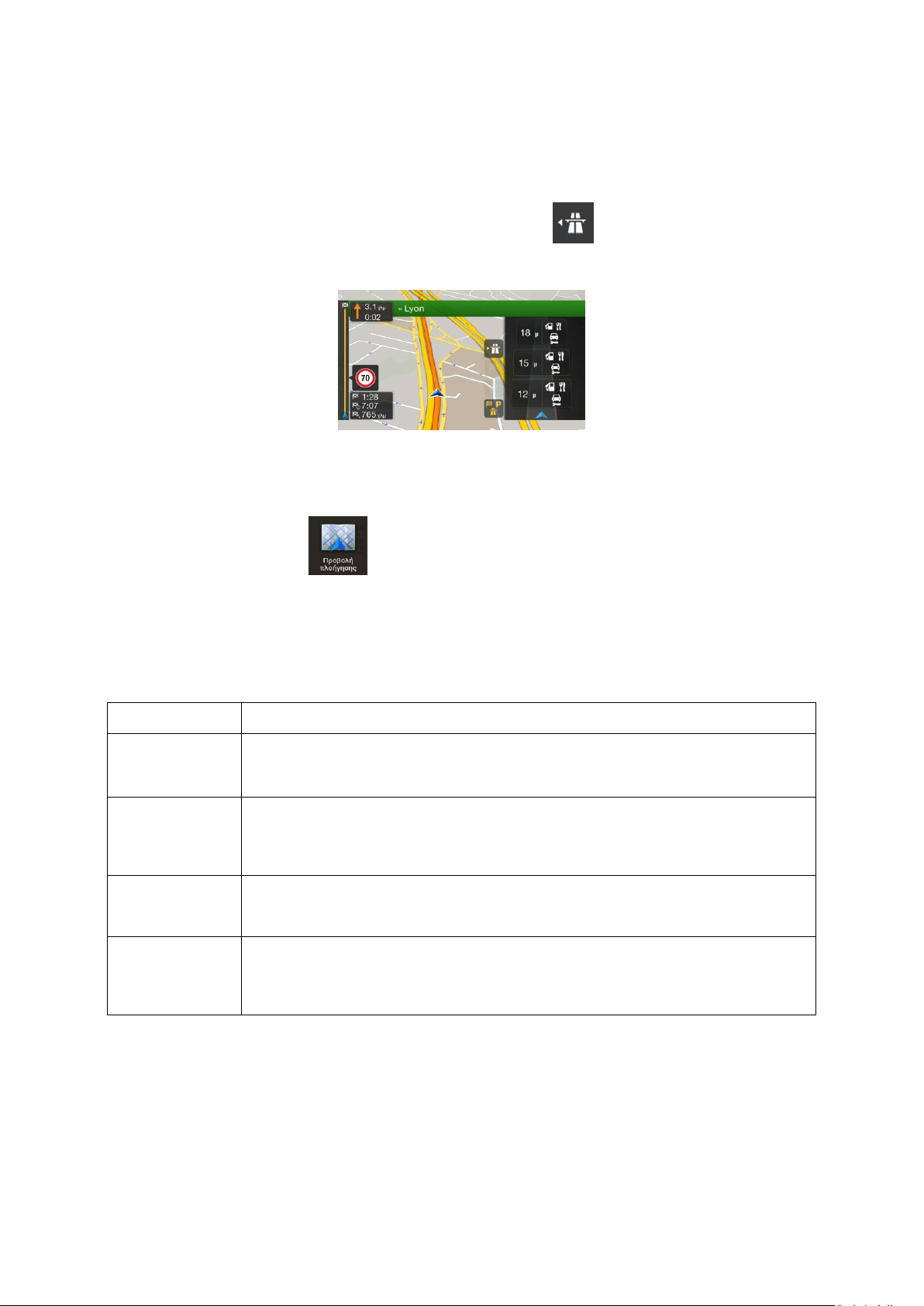
2.3.9 Υπηρεσίες αυτοκινητόδρομων
Είδος
Περιγραφή
Τρισδιάστατο
έδαφος
Το Alpine Navigation System εμφανίζει λόφους και όρη σε τρισδιάστατη
απεικόνιση στην Προβολή πλοήγησης και τα απεικονίζει με χρώματα και σκιάσεις
στον δισδιάστατο χάρτη.
Υπερυψωμένοι
δρόμοι
Οι υπερυψωμένοι δρόμοι είναι σύνθετες διασταυρώσεις και κάθετα απομονωμένοι
δρόμοι (όπως οι οδογέφυρες και οι γέφυρες) που εμφανίζονται σε τρισδιάστατη
μορφή.
Τρισδιάστατα
ορόσημα
Τα ορόσημα είναι τρισδιάστατες αναπαραστάσεις εξέχοντων ή ευρέως γνωστών
αντικειμένων.
Τρισδιάστατα
κτίρια
Τα τρισδιάστατα κτίρια είναι αναπαραστάσεις οικοδομικών τετραγώνων με πλήρη
δεδομένα κτιρίων της πόλης, που περιέχουν τα πραγματικά μεγέθη και τις θέσεις
των κτιρίων στον χάρτη.
Όταν οδηγείτε σε αυτοκινητόδρομο, εμφανίζεται το κουμπί στην πάνω δεξιά γωνία της
Προβολής πλοήγησης. Αγγίξτε το για να ανοίξετε ένα πλαίσιο με τις λεπτομέρειες των επόμενων
σταθμών εξυπηρέτησης (βενζινάδικα, εστιατόρια).
Αγγίξτε οποιονδήποτε από αυτούς για να εμφανίσετε την έξοδο στον χάρτη. Μπορείτε τώρα να
προσθέσετε εύκολα αυτόν τον σταθμό εξυπηρέτησης ως ενδιάμεσο σημείο στη διαδρομή σας, εάν
είναι απαραίτητο.
Εάν θέλετε να εμφανίζονται άλλοι τύποι τόπων στους επόμενους σταθμούς εξυπηρέτησης, μπορείτε
να αλλάξετε τα εικονίδια στο . Δείτε τη σελίδα 74.
2.3.10 Είδη τρισδιάστατων αντικειμένων
Το Alpine Navigation System υποστηρίζει τα ακόλουθα είδη τρισδιάστατων αντικειμένων:
20
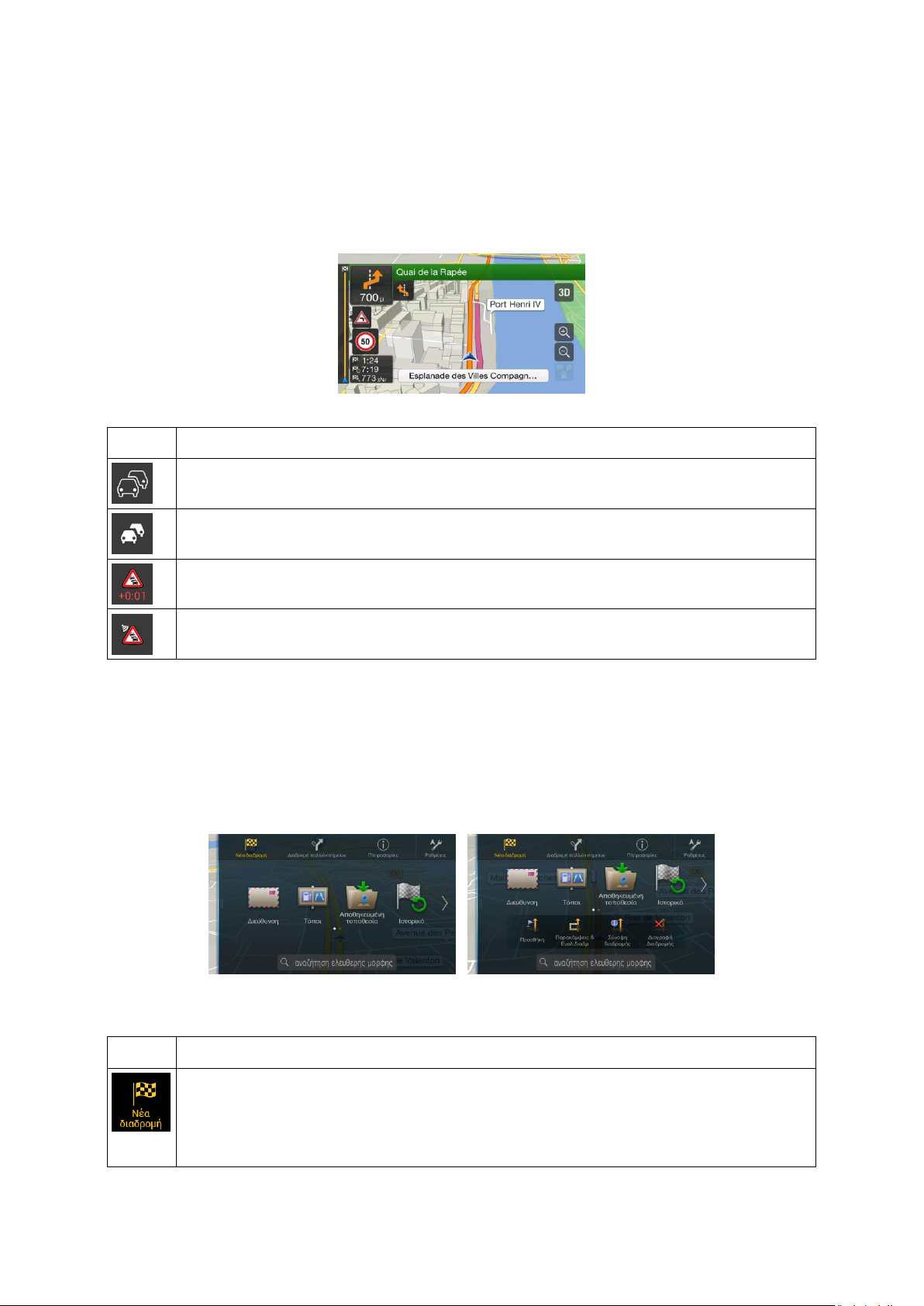
2.3.11 Συμβάντα κυκλοφορίας
Κουμπί
Περιγραφή
Εμφανίζεται όταν δεν λαμβάνονται συμβάντα κυκλοφορίας.
Εμφανίζεται όταν λαμβάνονται συμβάντα κυκλοφορίας αλλά δεν επηρεάζουν τη
σχεδιασμένη διαδρομή.
Εμφανίζει τον τύπο του επόμενου συμβάντος κυκλοφορίας με την αναμενόμενη
καθυστέρηση.
Εμφανίζει τον τύπο του επόμενου συμβάντος κυκλοφορίας εάν δεν προκαλεί καθυστέρηση
ή η καθυστέρηση δεν είναι γνωστή.
Κουμπί
Λειτουργία
Επιλέξτε τον προορισμό σας εισάγοντας μια διεύθυνση ή τις συντεταγμένες της ή
επιλέγοντας έναν τόπο, μια αποθηκευμένη τοποθεσία ή μια αποθηκευμένη διαδρομή.
Μπορείτε επίσης να δείτε τους πρόσφατους προορισμούς σας στο Ιστορικό. Αν είστε
συνδεδεμένοι στο Internet, η επιλογή Online αναζήτηση μπορεί να σας βοηθήσει να βρείτε
τον προορισμό σας.
Τα τμήματα των δρόμων που επηρεάζονται από συμβάντα κυκλοφορίας εμφανίζονται με διαφορετικό
χρώμα στον χάρτη.
Τα παρακάτω εικονίδια μπορεί να εμφανιστούν στην πάνω δεξιά γωνία της οθόνης:
Για περισσότερες πληροφορίες, δείτε τη σελίδα 42.
2.4 Μενού Πλοήγηση
Πατήστε το κουμπί πλοήγησης στη συσκευή για να ανοίξετε το μενού Πλοήγηση.
Κατά την πλοήγηση χωρίς σχεδιασμένη διαδρομή, μπορείτε να δείτε τις παρακάτω επιλογές μενού:
21
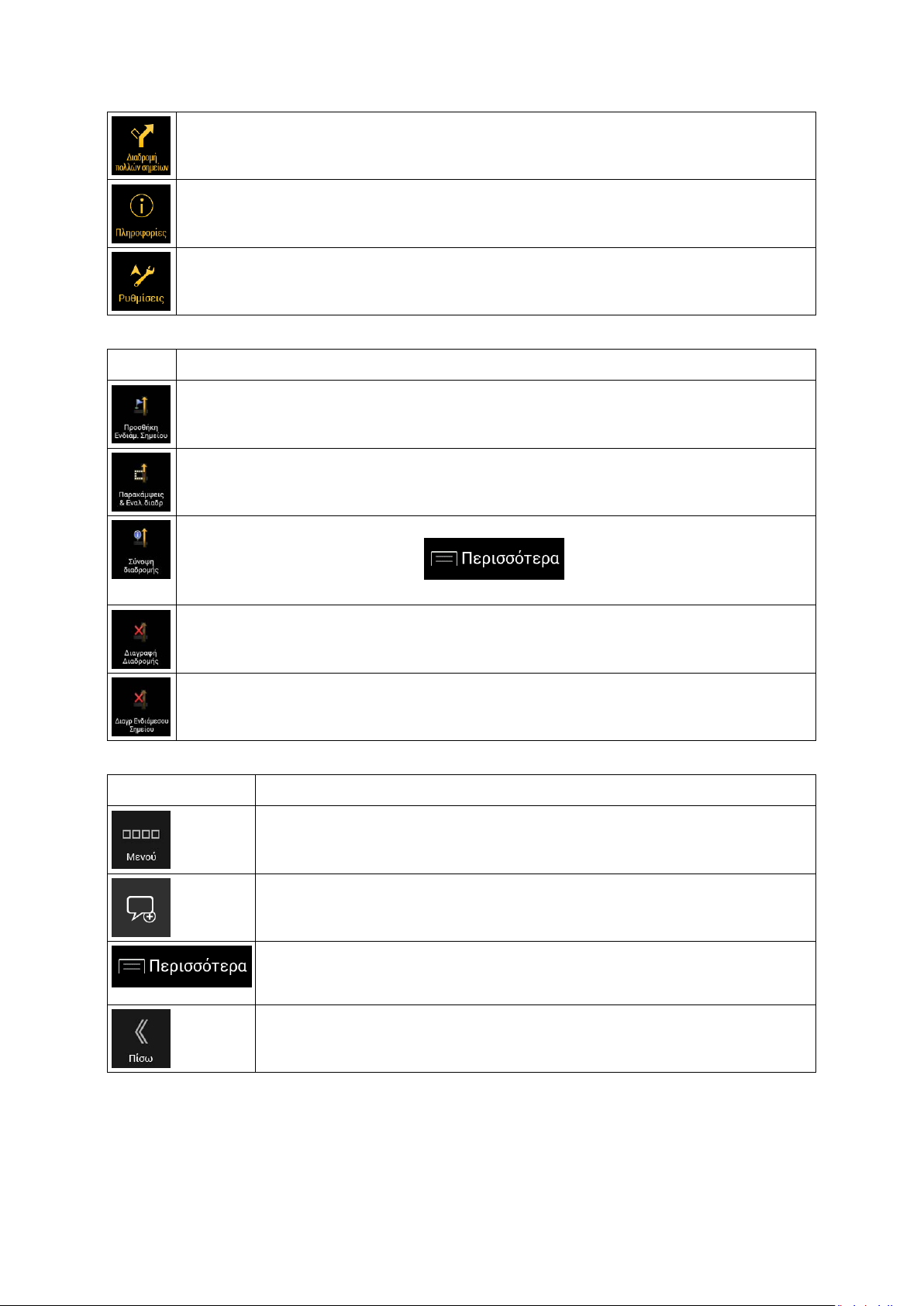
Δημιουργήστε τη διαδρομή σας από ένα ή περισσότερα σημεία διαδρομής. Μπορείτε
επίσης να σχεδιάσετε μια διαδρομή ανεξάρτητα από την τρέχουσα θέση GPS ορίζοντας μια
νέα αφετηρία.
Δείτε πρόσθετες επιλογές και ελέγξτε πληροφορίες σχετικές με την πλοήγηση.
Προσαρμόστε τον τρόπο λειτουργίας του λογισμικού πλοήγησης.
Με μια σχεδιασμένη διαδρομή, είναι επίσης διαθέσιμες οι παρακάτω επιλογές μενού:
Κουμπί
Λειτουργία
Προσθέστε έναν ενδιάμεσο προορισμό στη διαδρομή σας.
Δείτε εναλλακτικές διαδρομές για να αποφύγετε τμήματα της διαδρομής ή κάποιο
συγκεκριμένο δρόμο από τη σχεδιασμένη διαδρομή.
Δείτε τη διαδρομή στο πλήρες μήκος της στον χάρτη και ελέγξτε τις παραμέτρους της και
εναλλακτικές διαδρομές. Αγγίξτε το για να έχετε πρόσβαση σε
πρόσθετες επιλογές, όπως Προσομοίωση ή Προτιμήσεις διαδρομής.
Διαγράψτε τη διαδρομή.
Διαγράψτε το επόμενο ενδιάμεσο σημείο ή ολόκληρη τη διαδρομή.
Κουμπί
Λειτουργία
Αγγίξτε το κουμπί Μενού για να επιστρέψετε στο κύριο μενού.
Ελέγξτε τις ειδοποιήσεις που περιέχουν σημαντικές πληροφορίες αλλά δεν
απαιτούν άμεση ενέργεια από τους χρήστες. Εάν δεν υπάρχουν ειδοποιήσεις,
αυτό το εικονίδιο δεν εμφανίζεται.
Το κουμπί για περισσότερες πληροφορίες εμφανίζεται στην οθόνη για την
εμφάνιση πρόσθετων λειτουργιών. Αγγίξτε το για να ανοίξετε τη λίστα
πρόσθετων λειτουργιών σε συγκεκριμένες οθόνες.
Αγγίξτε το κουμπί Πίσω για να επιστρέψετε στην προηγούμενη οθόνη.
Μπορείτε επίσης να πατήσετε και να κρατήσετε πατημένο αυτό το κουμπί για να
επιστρέψετε γρήγορα στην Προβολή πλοήγησης από οποιαδήποτε άλλη οθόνη.
Οι παρακάτω επιλογές είναι επίσης διαθέσιμες σε πολλές από τις οθόνες μενού:
22
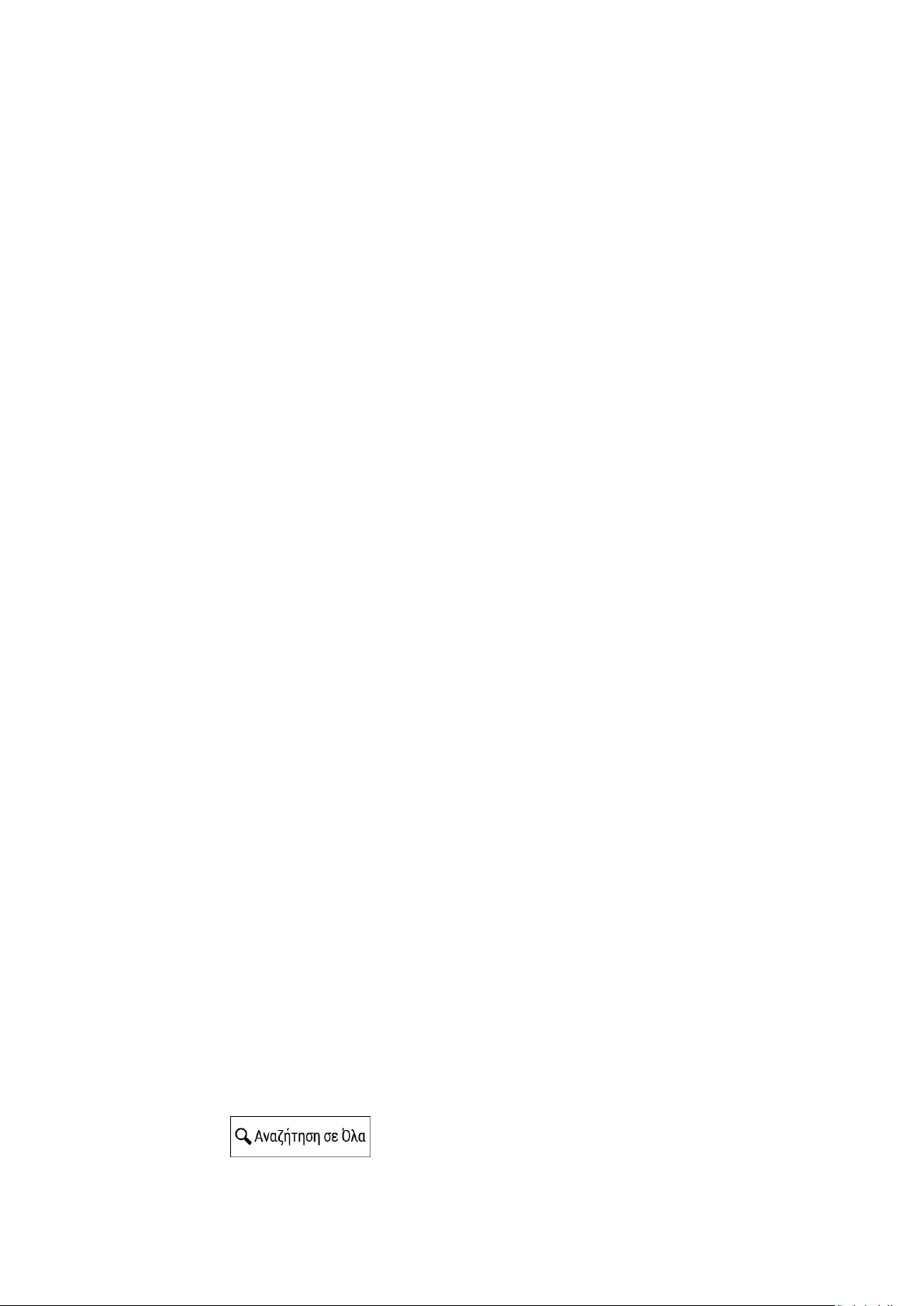
3 Χρήση της πλοήγησης
Από προεπιλογή, το Alpine Navigation System υπολογίζει τις διαδρομές χρησιμοποιώντας το οδικό
δίκτυο των χαρτών που παρέχονται με το προϊόν.
Εάν θέλετε μια διαδρομή για άμεση πλοήγηση, μπορείτε να επιλέξετε τον προορισμό και να
ξεκινήσετε την πλοήγηση προς αυτόν αμέσως (κανονική πλοήγηση).
Μπορείτε επίσης να σχεδιάσετε μια διαδρομή ανεξάρτητα από την τρέχουσα θέση GPS, ακόμα και
χωρίς λήψη GPS. Για να το κάνετε αυτό, θα πρέπει να ορίσετε μια νέα αφετηρία από το μενού
Διαδρομή πολλών σημείων. Επίσης διακόπτεται η καθοδήγηση, ώστε να μην επανυπολογίζεται η
διαδρομή όταν λαμβάνεται μια νέα θέση. Δείτε τη Page 45.
Μπορείτε να σχεδιάσετε διαδρομές με πολλούς προορισμούς επιλέγοντας πρώτο και δεύτερο
προορισμό και προσθέτοντάς τους στη διαδρομή σας. Μπορείτε να προσθέσετε στη διαδρομή σας
όσους προορισμούς θέλετε. Δείτε τη Page 40.
Μπορείτε επίσης να χρησιμοποιείτε το Alpine Navigation System για πλοήγηση εκτός δρόμου. Δείτε
τη σελίδα 54.
Στις ακόλουθες ενότητες περιγράφεται πώς να επιλέγετε έναν προορισμό, πώς να βλέπετε και να
τροποποιείτε τη διαδρομή και πώς να χρησιμοποιείτε λειτουργίες σχετικές με την πλοήγηση με τη
βοήθεια της οθόνης αφής.
3.1 Επιλογή προορισμού
Μπορείτε να επιλέξετε τον προορισμό σας με μία από τις ακόλουθες επιλογές:
Χρήση αναζήτησης ελεύθερης μορφής για ταυτόχρονη αναζήτηση σε διαφορετικούς τύπους
προορισμών, δείτε τη σελίδα 23
Εισαγωγή πλήρους διεύθυνσης ή μέρους της, για παράδειγμα ένα όνομα οδού χωρίς αριθμό
σπιτιού, δείτε τη σελίδα 26
Επιλογή τόπου ως προορισμού, δείτε τη σελίδα 30
Επιλογή αποθηκευμένης τοποθεσίας ως προορισμού, δείτε τη σελίδα 36
Επιλογή τοποθεσίας από το Ιστορικό προορισμών που έχουν ήδη χρησιμοποιηθεί, δείτε τη
σελίδα 37
Εισαγωγή των συντεταγμένων του προορισμού, δείτε τη σελίδα 38
Επιλογή τοποθεσίας στον χάρτη, δείτε τη σελίδα 39
Σχεδιασμός διαδρομής πολλών σημείων, δείτε τη σελίδα 40.
3.1.1 Χρήση αναζήτησης ελεύθερης μορφής
Υπάρχουν αρκετοί τρόποι επιλογής του προορισμού σας. Μπορείτε να ξεκινήσετε μια ξεχωριστή
αναζήτηση για διευθύνσεις, τόπους, αποθηκευμένες τοποθεσίες ή πρόσφατους προορισμούς, αλλά ο
ταχύτερος τρόπος αναζήτησης είναι η χρήση της αναζήτησης ελεύθερης μορφής.
Για να χρησιμοποιήσετε την αναζήτηση ελεύθερης μορφής, ακολουθήστε τα παρακάτω βήματα:
1. Πατήστε το κουμπί πλοήγησης στη συσκευή για να ανοίξετε το μενού Πλοήγηση.
2. Αγγίξτε το . Μπορείτε να δείτε το πεδίο εισαγωγής στο πάνω μέρος της
οθόνης. Ακριβώς δίπλα του μπορείτε να δείτε την περιοχή αναζήτησης, την πόλη γύρω από
23

την οποία εκτελείται η αναζήτηση. Η προεπιλεγμένη περιοχή αναζήτησης είναι η περιοχή όπου
βρίσκεστε. Για τοπική αναζήτηση, παραλείψτε το επόμενο βήμα.
3. (προαιρετικό) Για αναζήτηση σε διαφορετική περιοχή, αγγίξτε το πεδίο εισαγωγής με την
περιοχή αναζήτησης και ξεκινήστε να εισάγετε το όνομα της νέας περιοχής αναζήτησης στο
πληκτρολόγιο.
Χρειάζεται η εισαγωγή λίγων μόνο γραμμάτων για να έχετε ένα αποτέλεσμα. Το πιο πιθανό
αποτέλεσμα εμφανίζεται κάτω από το πεδίο εισαγωγής καθώς εισάγετε γράμματα.
a. Εάν η νέα περιοχή αναζήτησης είναι σε διαφορετική χώρα, ξεκινήστε την εισαγωγή
χώρας και πόλης. Συνήθως αρκεί να πληκτρολογήσετε τα πρώτα γράμματα της χώρας ή
της πόλης. Μπορείτε να χρησιμοποιήσετε και συμβατικές συντομογραφίες.
b. Αγγίξτε το για να δείτε ολόκληρη τη λίστα των αποτελεσμάτων που
ταιριάζουν.
4. Όταν εμφανιστεί η σωστή περιοχή αναζήτησης, ξεκινήστε την εισαγωγή του ονόματος, της
διεύθυνσης ή της κατηγορίας του προορισμού που αναζητάτε.
5. Αγγίξτε το για να μεταβείτε στην οθόνη αποτελεσμάτων. Μπορείτε να δείτε
όλα τα αποτελέσματα στη λίστα, ανεξάρτητα από τον τύπο τους. Εμφανίζονται διευθύνσεις,
τόποι, κατηγορίες τόπων, αποθηκευμένες τοποθεσίες και πρόσφατοι προορισμοί σε μία λίστα.
Μπορείτε να επιλέξετε αμέσως το αποτέλεσμα που θέλετε να χρησιμοποιήσετε ως προορισμό
σας ή να περιορίσετε τη λίστα αποτελεσμάτων σε έναν τύπο μόνο (για παράδειγμα τόποι).
6. Εάν είναι απαραίτητο, αγγίξτε το στη δεξιά πλευρά της λίστας και, κατόπιν, αγγίξτε το
σχετικό κουμπί για να περιορίσετε τη λίστα των αποτελεσμάτων αναζήτησης κατά τύπο (ο
αριθμός στο σχετικό εικονίδιο δείχνει τον αριθμό των αποτελεσμάτων που ταιριάζουν):
Αγγίξτε το για να δείτε μια λίστα των πρόσφατων προορισμών με όνομα ή
διεύθυνση που ταιριάζει.
24

Αγγίξτε το για να δείτε μια λίστα των αποθηκευμένων τοποθεσιών με όνομα που
Συμβουλή!
Για να αναζητήσετε μια διασταύρωση στην αναζήτηση ελεύθερης μορφής,
εισαγάγετε τα ονόματα των οδών με το σύμβολο "&" ανάμεσά τους. Δεν
χρειάζονται κενά διαστήματα πριν και μετά από αυτόν τον χαρακτήρα. Για
παράδειγμα, μπορείτε να βρείτε τη διασταύρωση των οδών Θεμιστοκλέους και
Περικλέους με την εισαγωγή των "Οδός Περικλέους & Οδός Θεμιστοκλέους",
"Περικλέους & Θεμιστοκλέους", "Περ&Θεμ" κ.λπ. Όσο πιο ακριβές είναι το
κείμενο που εισάγετε, τόσο λιγότερα λανθασμένα αποτελέσματα θα λάβετε. Εάν
εισαγάγετε "Οδός Θεμιστοκλέους&", θα λάβετε όλες τις διασταυρώσεις της οδού
Θεμιστοκλέους και μπορείτε να επιλέξετε την επιθυμητή από τη λίστα
αποτελεσμάτων.
ταιριάζει.
Αγγίξτε το για να δείτε τη λίστα των διευθύνσεων που ταιριάζουν.
Αγγίξτε το για να δείτε τη λίστα των κατηγοριών τόπων που ταιριάζουν.
Μετακινηθείτε στη λίστα και επιλέξτε μία από τις κατηγορίες. Εμφανίζεται μια λίστα των
τόπων αυτής της κατηγορίας ταξινομημένων με βάση την απόσταση από την τρέχουσα
θέση σας.
Αγγίξτε το για να δείτε τη λίστα των τόπων που ταιριάζουν ταξινομημένων με
βάση την απόσταση από την τρέχουσα τοποθεσία σας.
(προαιρετικό) Εάν το προϊόν σας περιέχει τόπους από πολλούς παροχείς δεδομένων,
μπορείτε να περιορίσετε ακόμα περισσότερο τη λίστα εμφανίζοντας αποτελέσματα από
έναν παροχέα μόνο. Αναζητήστε τα λογότυπα των παροχέων. Αγγίξτε ένα από αυτά για
να δείτε τους τόπους από αυτόν τον παροχέα.
Αγγίξτε το κουμπί Online παροχείς υπηρεσιών για να ξεκινήσετε νέα αναζήτηση
χρησιμοποιώντας τη λειτουργία Online αναζήτηση. Περιμένετε για τα αποτελέσματα και
επιλέξτε ένα στοιχείο από τη λίστα.
7. Η διαδρομή υπολογίζεται και ο χάρτης εμφανίζεται υποδεικνύοντας ολόκληρη τη διαδρομή,
όπου μπορείτε να δείτε πληροφορίες διαδρομής και εναλλακτικές διαδρομές. Αγγίξτε το
για να τροποποιήσετε τις παραμέτρους της διαδρομής ή το
για να ξεκινήσετε τη διαδρομή σας.
25
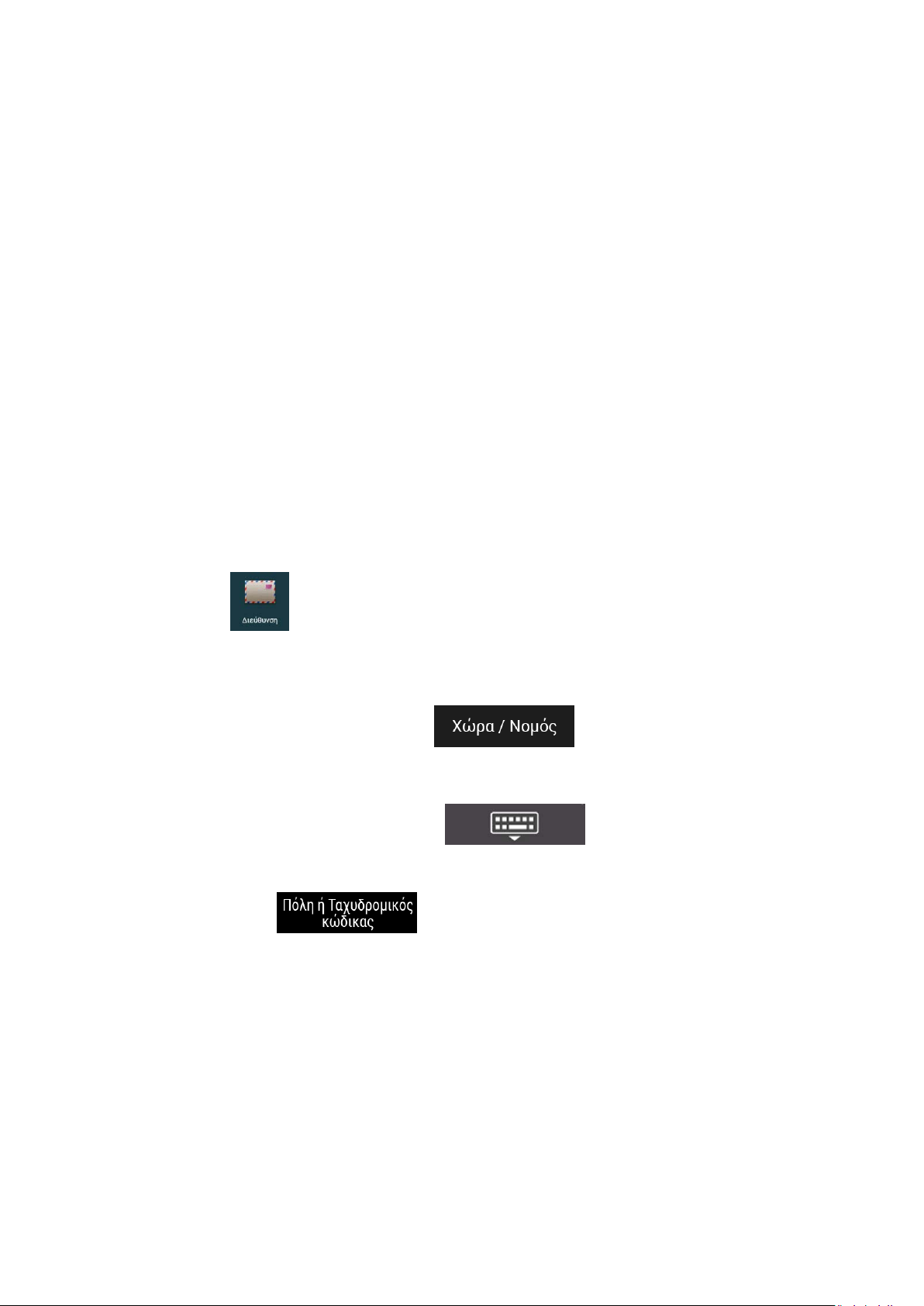
3.1.2 Επιλογή μιας διεύθυνσης
Αν γνωρίζετε ένα μέρος τουλάχιστον της διεύθυνσης, αυτός είναι ο γρηγορότερος τρόπος για να
επιλέξετε τον προορισμό σας.
Χρησιμοποιώντας την ίδια οθόνη, μπορείτε να βρείτε μια διεύθυνση εισάγοντας τις παρακάτω
πληροφορίες:
Την ακριβή διεύθυνση, συμπεριλαμβανομένου του αριθμού σπιτιού, δείτε τη σελίδα 26
Το κέντρο μιας πόλης, δείτε τη σελίδα 28
Το μέσο σημείο μιας οδού, δείτε τη σελίδα 28
Μια διασταύρωση, δείτε τη σελίδα 29
Οποιοδήποτε από τα παραπάνω, ξεκινώντας την αναζήτηση με τον ταχυδρομικό κώδικα, δείτε
τη σελίδα 29.
3.1.2.1 Εύρεση μιας διεύθυνσης
Για να εισαγάγετε μια διεύθυνση ως προορισμό, ακολουθήστε τα παρακάτω βήματα:
1. Πατήστε το κουμπί πλοήγησης στη συσκευή για να ανοίξετε το μενού Πλοήγηση.
2. Αγγίξτε το .
3. Επιλέξτε τη χώρα ακολουθώντας τα παρακάτω βήματα:
a. Από προεπιλογή, το Alpine Navigation System προτείνει τη χώρα όπου βρίσκεστε ή,
στην περίπτωση που δεν υπάρχει έγκυρη θέση GPS, τη χώρα της τελευταίας γνωστής
θέσης. Εάν χρειάζεται, αγγίξτε το .
b. Ξεκινήστε την εισαγωγή των πρώτων γραμμάτων της χώρας. Τα ονόματα που
ταιριάζουν θα εμφανιστούν σε λίστα.
c. Για να ανοίξετε τη λίστα, αγγίξτε το και επιλέξτε τη χώρα.
1. Επιλέξτε νέα πόλη ή ταχυδρομικό κώδικα ακολουθώντας τα παρακάτω βήματα:
a. Αγγίξτε το και ξεκινήστε την εισαγωγή των πρώτων γραμμάτων της
πόλης ή των πρώτων αριθμών του ταχυδρομικού κώδικα. Τα ονόματα που ταιριάζουν
θα εμφανιστούν σε λίστα.
26
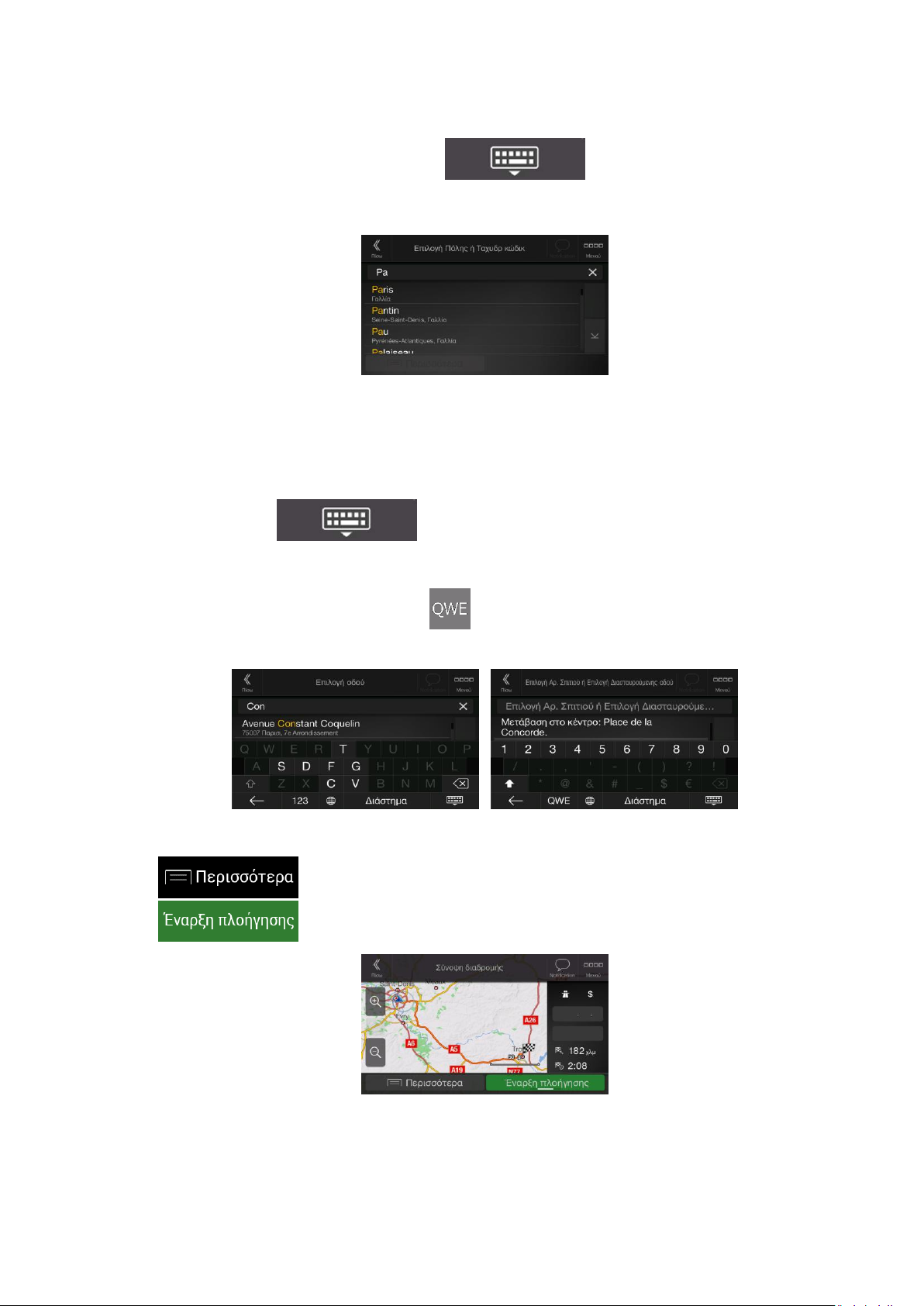
b. Για να ανοίξετε τη λίστα, αγγίξτε το και επιλέξτε την πόλη ή τον
ταχυδρομικό κώδικα.
2. Εισαγάγετε το όνομα της οδού και τον αριθμό σπιτιού ή τη διασταυρούμενη οδό ακολουθώντας
τα παρακάτω βήματα:
a. Αρχίστε να εισάγετε στο πληκτρολόγιο το όνομα της οδού. Τα ονόματα που ταιριάζουν
θα εμφανιστούν σε λίστα.
b. Αγγίξτε το για να ανοίξετε τη λίστα των αποτελεσμάτων. Επιλέξτε
την οδό από τη λίστα.
c. Εισαγάγετε τον αριθμό σπιτιού ή τη διασταυρούμενη οδό στο πληκτρολόγιο. (Για να
εισαγάγετε γράμματα, αγγίξτε το .)
d. Αγγίξτε την επιλεγμένη διεύθυνση για να ολοκληρώσετε την αναζήτηση διεύθυνσης.
3. Η διαδρομή υπολογίζεται και ο χάρτης εμφανίζεται υποδεικνύοντας ολόκληρη τη διαδρομή,
όπου μπορείτε να δείτε πληροφορίες διαδρομής και εναλλακτικές διαδρομές. Αγγίξτε το
για να τροποποιήσετε τις παραμέτρους της διαδρομής ή το
για να ξεκινήσετε τη διαδρομή σας.
27
